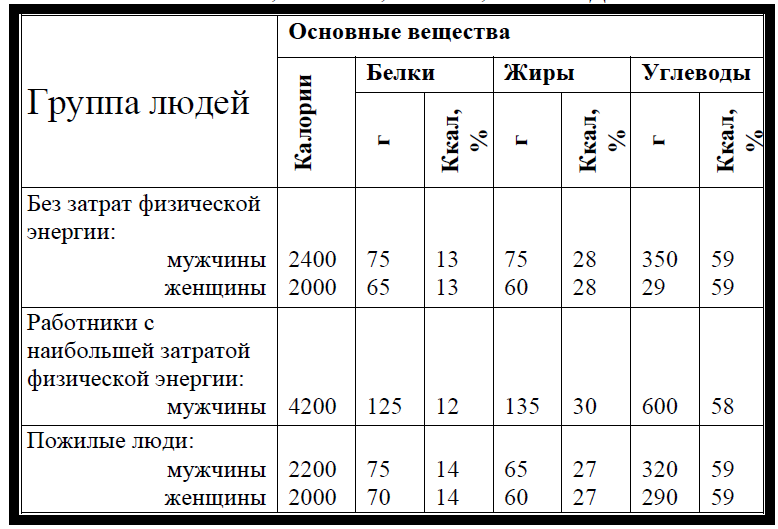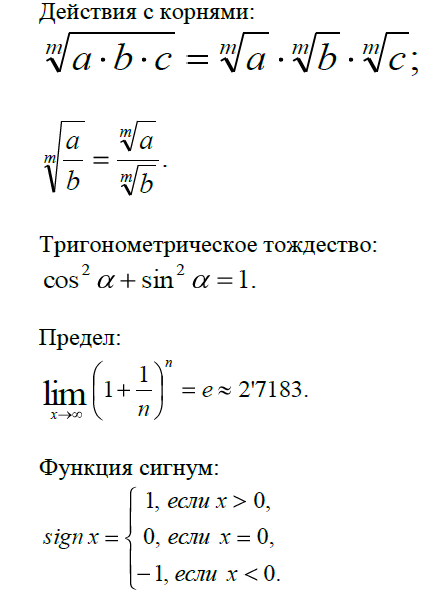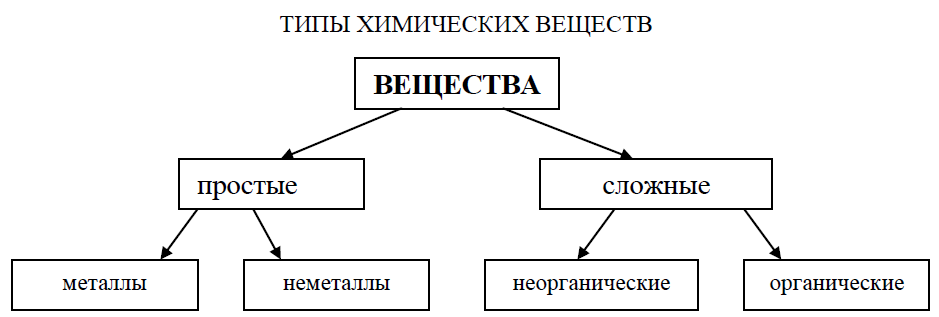При создании нового
документа Word
опирается на шаблон.
Шаблон –
это файл, содержащий образец документа
и средства, характерные для документа
данного типа. Шаблон Word
включает текст, рисунки, диаграммы,
параметры печатной страницы, стили,
макросы, элементы автотекста, кнопки
на панелях инструментов, пользовательские
команды меню и комбинации клавиш. Шаблоны
используются для упрощения подготовки
документов определенного типа (счета,
заказы, письма, факсы и т.д.). Они позволяют
придать документу единый формат и вид.
Бывают шаблоны
следующих категорий:
-
Normal,
содержащие установки по умолчанию для
стандартных документов; -
шаблоны, поставляемые
с Word
или создаваемые пользователем; -
Мастера, уточняющие
параметры шаблона в процессе диалога
с пользователем. Они руководят процессом
заполнения шаблона.
Для создания нового
документа, основан на шаблоне, выполните
команду Файл/Создать.
Вкладки соответствуют шаблоном различных
категорий. Общие соответствуют шаблону
Normal.
Для предварительного просмотра шаблона
установите переключатель Новый
документ в
позиции Документ.
Создают новый
документ и кнопка Создать
на панели Стандартная или клавиши Ctrl
+ N.
Шаблон – это
специальный вид документа, представляющий
основные средства форматирования
создаваемого документа.
Стиль –
это набор форматирующих команд,
сохраняемых под своим именем для
многократного использования. Стиль
как элемент
шаблона предназначен для внешнего
оформления содержимого документа и его
абзацев как основной структурной единицы
документа. Стиль имеет имя, задавая
которое пользователь задает определенный
набор параметров форматирования
содержимого абзацев, собранный вместе.
В Word
встроено 75 различных стилей. Из них 5 –
основные, 6 – стили символов, остальные
– стили абзацев.
Стили упрощают
задачу создания и оформления документов,
обеспечивают согласованность представления
отдельных частей документа или документа
одного типа, экономят время на процесс
форматирования.
На панели инструментов
Форматирование имеется кнопка Стиль.
При работе с Word
используется, по крайней мере, один
стиль. По умолчанию во всех новых
документах, основанных на шаблонах
Normal
Word,
использует стиль Обычный.
В общем случае
стиль показывает стиль текста в точке
вставки или стиль выделенного текста.
В стиле Обычный
установлены основные параметры
форматирования: шрифт и размер шрифта,
выравнивание по левому краю, одинарный
межстрочный интервал.
Кроме стиля Обычный
шаблон Normal
содержит стили для списков, оглавления,
заголовков и т.д.
Word
использует два типа стилей: стили
символов и стили абзацев. Стили
символов включают
только установки форматирования
символов, доступные в окне Шрифт.
Применяются к выделенному тексту или
слову, на котором стоит курсор.
Стили абзацев
включают
форматирование символов всего абзаца,
установку табуляции, расположение
абзаца, обрамление и заливку, язык,
используемый для проверки орфографии;
применяются к выделенным абзацам и
абзацу, внутри которого находятся
курсор.
Использование
стилей — Команда
Формат/Стили
панели инструментов Форматирование
или Ctrl
+ Shift
+ S.
Удаление стилей
— Ctrl
+ пробел.
Автоформат.
Автоформат
анализирует документ в активном окне
и принудительно применяет нужные стили
к каждому абзацу, форматированному
стилем Обычный или основной текст.
Автоформат проверит
согласованность форматирования всего
документа и тем самым улучшит его вид.
Для автоформатирования
выделенного текста используется команда
Формат/Автоформат.
При необходимости отформатировать весь
документ установите курсор в произвольном
месте документа. Кнопка Параметры
позволяет определить, какие изменения
будут произведены.
После автоформатирования
в диалоговом окне Автоформат
можно принять все изменения, отказаться
от всех изменений, просмотреть изменения
одно за другим, подключить стиль из
другого шаблона. Если результат
автоформатирования не устраивает
пользователя, то можно отменить все
сделанные изменения.
Для запуск
автоформатирования также используется
кнопка Автоформат
на панели инструментов Стандартная или
клавиши Ctrl
+ K.
Изменения правил
автоформатирования – команда
Сервис/Параметры,
вкладкой Автоформат.
В документах
таблицы можно использовать, например,
для представления различных списков,
расписаний, финансовой информации.
Таблицу можно создать в любом месте
документа. Для создания таблицы выберите
команду Таблица/Вставить
таблицу. В
диалоговом окне Вставка
таблицы
задаются параметры новой таблицы. Можно
использовать кнопку Мастер,
которая открывает доступ к Мастеру
таблиц. Мастер таблиц помогает шаг за
шагом создать таблицу. После того, как
таблица создана, можно применить команду
Таблица/Автоформат,
чтобы выбрать один из предопределенных
макетов оформления таблицы. Работа с
таблицей может выполняться с использованием
кнопок: Вставить
таблицу на
стандартной панели инструментов и
Вставить
лист Microsoft
Excel.
Преобразование
выделенного текста в таблицу выполняется
с помощью команды Таблица/Преобразовать
в таблицу.
С помощью Word
можно иллюстрировать документы, используя
картинки, созданные графическими
программами. Рисунок можно вставить в
текст документа, кадр или таблицу.
Вставка рисунка
в текст осуществляется командой Вставка
/ Рисунок.
Работа с рисунком включает в себя его
увеличение или уменьшение, обрезку
рисунка, добавление или удаление рамки,
перемещение, копирование рисунка,
вставку рисунка в кадр.
Рисование в Word
происходит с помощью панели инструментов
Рисование.
Рисование производится в режиме разметки
страницы. Для вывода панели инструментов
Рисование
на экран нужно выполнить команду Вид
/ Панели инструментов.
Соседние файлы в предмете [НЕСОРТИРОВАННОЕ]
- #
- #
- #
- #
- #
- #
- #
- #
- #
- #
- #
10. Текстовый редактор MS Word
1. Текстовый редактор:
- прикладное программное обеспечение для автоматизации бухгалтерских задач.
- прикладное программное обеспечение для работы с базами данных.
- прикладное программное обеспечение для работы с рисунками
- прикладное программное обеспечение для работы с текстом.*
- прикладное программное обеспечение для работы с таблицей.
2. Текстовый редактор — это:
A) программный продукт, обеспечивающий централизованное управление данными;
B) пакет программ, управляющих ресурсами ЭВМ и процессами, использующими эти ресурсы при вычислениях;
C) программный продукт, предназначенный для создания документа или внесения изменений в имеющийся документ*;
D) пакет программ, модернизирующий как программный, так и пользовательский интерфейсы операционной системы;
E) пакет программ для работы с графической информацией.
3. Что такое MS Word?
- Программа, входящая в пакет Microsoft Officce, предназначенное для создания, просмотра, модификации и печати текстовых документов*
- Программа, входящая в пакет Microsoft Officce, предназначенная для подготовки и обработки электронных таблиц под управлением Windows
- Программа, входящая в пакет Microsoft Officce, предназначенная для создания и редактирования произвольных презентаций
- Настольная система управления реляционными базами данных, предназначенная для работы на автономном ПК под управлением Windows
- Программа, входящая в пакет Microsoft Officce, предназначенная для приема и обработки электронных сообщений
4. Microsoft Word — это …
- графический редактор
- текстовый процессор *
- редактор таблиц
- редактор формул
- программа для просмотра Web-страниц
5. Запуск текстового процессора MS Word осуществляется командой
- Пуск Microsoft Word
- Мой компьютер Microsoft Word
- Пуск Программы MS Word *
- Мои документы Microsoft Word
- Пуск Программы Стандартные MS Word
6. Документы, сохраненные в формате документа MS Word имеют расширение
- TXT
- DOC*
- WOR
- TEXT
- EXE
7. Как называется файл редактора Microsoft Word?
A) электронная таблица.
B) база данных.
C) презентация.
D) рисунок.
Е) документ*.
8. Где находится группа команд: Файл, Правка, Вид и т.д. в окне программы Word?
- Строка меню *
- Панель Стандартная
- Панель Форматирование
- Область задач
- Строка заголовка
9. Строка меню редактора Word содержит следующие пункты:
- Файл, Правка, Вид, Вставка, Формат, Окно, Таблица, Справка
- Файл, Правка, Формат, Сервис, Данные, Форма, Окно, Таблица, Справка
- Файл, Правка, Вид, Вставка, Формат, Сервис, Таблица, Окно, Справка*
- Файл, Правка, Вид, Вставка, Формат, Сервис, Форма, Окно, Таблица, Справка
- Файл, Правка, Вид, Вставка, Формат, Данные, Форма, Окно, Таблица, Справка
10. Элемент окна программы Word, позволяющий задавать поля документа, а так же отступы от полей:
- Панель Стандартная
- Панель Форматирование
- Линейка *
- Область задач
- Строка заголовка
11. Элемент, отображающий номер текущей страницы документа, номер раздела, количество страниц и т.д. —
- Строка состояния *
- Панель Стандартная
- Панель Форматирование
- Линейка
- Строка заголовка
12. Полосы прокрутки окна программы Word позволяют…
- осуществить поиск слова, учитывая последовательность букв
- сохранить документ
- просматривать содержимое всего документа*
- открыть ещё один документ
- задавать поля документа
13. Для создания нового документа в MS Word необходимо выполнить команду:
- Окно Новое
- Файл Открыть…
- Файл Создать…*
- Окно Разделить
- Вставка Файл…
14. Для создания нового документа в MS Word, можно воспользоваться клавиатурной комбинацией:
- Shift + F12
- Ctrl + N*
- Alt + F5
- Alt + Ctrl + O
- Ctrl + А
15. Для сохранения документа в MS Word, необходимо выполнить команды…
- Сервис Параметры… Сохранение
- Файл Открыть…
- Правка Сохранить…
- Файл Сохранить…*
- Файл Параметры страницы…
16. Для сохранения документа в MS Word, можно воспользоваться клавиатурной комбинацией:
- Ctrl + N
- Alt + F5
- Alt + Ctrl + O
- Ctrl + А
- Shift + F12*
17. Как в текстовом редакторе Word сохранить на диске текущий документ под новым именем?
- щелкнуть мышью по пиктограмме
- выполнить команду Файл – Сохранить
- щелкнуть мышью по пиктограмме
- выполнить команду Файл – Сохранить как*
- щелкнуть мышью по пиктограмме
18. В каком пункте панели меню программы Word можно найти команду Сохранить?
- Файл *
- Сервис
- Правка
- Формат
- Вид
19. Чтобы записать документ программы Word на дискету, надо выбрать пункт меню Файл:
- Сохранить как…*
- Переписать
- Открыть
- Записать
- Создать
20. Как в текстовом редакторе Word прочитать с диска созданный ранее и сохраненный документ?
- щелкнуть мышью по пиктограмме
- выполнить команду Файл – Создать
- щелкнуть мышью по пиктограмме
- щелкнуть мышью по пиктограмме
- выполнить команду Файл – Открыть*
21. С помощью каких команд можно открыть документ Word?
- Вставка – Объект
- Сервис – Параметры
- Правка – Открыть
- Файл – Открыть*
- Вид – Открыть
22. B MS Word абзац – это:
- Произвольная последовательность букв и цифр, ограниченная с обоих концов служебными символами
- Произвольная последовательность слов между двумя точками
- Произвольная последовательность символов, ограниченная с обоих концов маркером конца абзаца (непечатаемые символы)*
- Произвольная последовательность символов между левой и правой границы строки
- Произвольная последовательность символов, начинающаяся с отступом первой строки
23. B MS Word слово – это:
- Произвольная последовательность букв и цифр, ограниченная с обоих концов служебными символами*
- Произвольная последовательность символов, ограниченная с обоих концов маркером конца абзаца (непечатаемые символы)
- Произвольная последовательность слов между двумя точками
- Произвольная последовательность символов между левой и правой границы строки
- Произвольная последовательность символов, ограниченная с обоих концов пробелами
24. При вводе данных или текста в MS Word абзац закрывают нажатием клавиши:
- Tab.
- Caps Lock.
- Shift.
- Delete.
- Enter.*
25. Когда при вводе текста в документ следует нажимать клавишу <Enter> в программе Word?
- в конце каждой строки
- в конце каждого абзаца*
- после каждого слова
- в конце каждой страницы
- в конце каждой главы.
26. При отмене последнего действия в MS Word обычно используется сочетание
- CTRL+A
- CTRL+J
- CTRL+B
- CTRL+C
- CTRL+Z*
27. Каким цветом подчёркиваются орфографические ошибки в программе Word:?
- синим
- зелёным
- фиолетовым
- красным*
- желтым
28. Каким цветом подчёркиваются стилистические ошибки в программе Word?
- синим
- зелёным *
- фиолетовым
- красным
- желтым
29. Всегда ли подчеркнутые красной волнистой линией слова в документе программы Word содержат в себе ошибку?
- нет, система подчеркивает все неизвестные ей слова*
- да, во всех подчеркнутых словах есть ошибка
- нет, система подчеркивает только слова иноязычного происхождения
- нет, система подчеркивает только неизвестные ей собственные имена
- нет, красным цветом подчеркивается неправильное написание словарных слов
30. Для удаления одного символа справа необходимо воспользоваться клавишей:
- Enter
- Delete*
- Shift
- Caps Lock
- Backspace
31. Для удаления одного символа слева необходимо воспользоваться клавишей:
- Enter
- Delete
- Shift
- Caps Lock
- Backspace*
32. Для переключения режимов при наборе прописных и строчных букв в текстовых редакторах, как правило, служит клавиша:
- Caps Lock*
- Ctrl
- Esc
- Enter
- Alt
33. Какое из нижеприведенных преобразований невозможно сделать при помощи диалогового окна Шрифт?
- Изменить интервал между буквами
- Сделать первую букву в строке Буквицей*
- Сместить текст вниз или вверх относительно строки
- Сделать начертание букв наклонным
- Изменить цвет текста
34. В каком пункте строки меню программы Word находится команда Правописание?
- Файл
- Правка
- Вид
- Сервис*
- Вставка
35. Как в MS Word удалить данный фрагмент из документа и поместить его в буфер обмена?
- нажать клавишу Delete
- выполнить команду Правка – Копировать
- выполнить команду Правка – Вырезать
- выделить его и нажать клавишу Delete
- выделить его и выполнить команду Правка – Вырезать.*
36. Для исправления ошибки в слове следует …
- щелкнуть по слову правой кнопкой мыши, в контекстном меню выбрать предложенный вариант*
- обратиться в службу справки и поддержки с помощью Главного меню
- отправить отчёт о неисправности
- перезагрузить компьютер
- щелкнуть 2 раза по слову левой кнопкой мыши
37. Для отмены режима прописных букв в MS Word нажать на клавишу:
- Alt.
- Caps Lock*.
- Ctrl+X.
- Shift+Insert.
- Ctrl+V.
38. Перед выполнением любых действий с текстом в программе Word следует:
- удалить текст
- обратиться в службу поддержки
- отправить отчёт о неисправности
- выделить требуемый фрагмент текста *
- перезагрузить компьютер
39. Чтобы выделить предложение в тексте документа MS Word, надо
А) установить курсор на любое слово абзаца и щелкнуть левой кнопкой мыши;
В) дважды щелкнуть по слову левой кнопкой мыши
C) удерживая клавишу Ctrl щелкнуть левой кнопкой по любому слову предложения*
D) щелкнуть мышью в начале абзаца и, не отпуская мыши, протянуть до конца абзаца.
E)установить курсор на поле слева от абзаца и дважды щелкнуть мышью
40. Для выделения слова в тексте документа MS Word, надо
А) установить курсор на любое слово абзаца и щелкнуть левой кнопкой мыши;
В) дважды щелкнуть по слову левой кнопкой мыши*
C) удерживая клавишу Ctrl щелкнуть левой кнопкой по любому слову предложения
D) щелкнуть мышью в начале абзаца и, не отпуская мыши, протянуть до конца абзаца.
E)установить курсор на поле слева от абзаца и дважды щелкнуть мышью
41. Для выделения абзаца в тексте документа MS Word, надо
А) установить курсор на любое слово абзаца и щелкнуть левой кнопкой мыши;
В) дважды щелкнуть по слову левой кнопкой мыши
C) удерживая клавишу Ctrl щелкнуть левой кнопкой по любому слову предложения
D) щелкнуть мышью в начале абзаца и, не отпуская мыши, протянуть до конца абзаца.
E)установить курсор на поле слева от абзаца и дважды щелкнуть мышью*
42. Для отмены выделения текста в программе Word нужно…
- закрыть документ
- перезагрузить компьютер
- щелкнуть на любом месте в области документа *
- сохранить документ
- нажать клавишу Enter
43. Для упрощения подготовки документов определенного типа (счета, планы, заказы, резюме, деловые письма, объявления и т.д.) используются…
- шаблоны*
- номера страниц
- схемы документа
- начертания шрифтов
- колонтитулы
44. Шаблоны в MS Word могут быть
- простыми и составными
- статическими и динамическими
- внутренними и внешними
- локальными и общими
- доступными и недоступными
45. Как Вы думаете, имеет ли возможность пользователь в MS Word создавать шаблоны самостоятельно с нуля.
- Нет, он может создавать шаблоны только на основе имеющихся в системе
- Да, при помощи диалогового окна Создать документ*
- Да, при помощи диалогового окна Стиль
- Нет, он не может вообще создавать новые шаблоны
- Да, при помощи диалогового окна Автоформат
46. Чтобы начать процесс создания нового шаблона без использования образца в Word, необходимо выполнить последовательность команд:
А) Файл, Версии, Сохранить, Ок.
B) Файл, Сохранить как, папка Шаблоны, Параметры, Ок.
С) Файл, Открыть, Новый, Ок.
D) Сервис, Шаблоны и Надстройки, Ок.
E) Файл, создать, Новый документ, Шаблон, Ок.*
47. Пробел, используемый для предотвращения разрыва цельной фразы при переносе текста по строкам в MS Word, называется
A) неразрывный пробел
B) непереносный пробел
C) разрывный пробел
D) переносный пробел
Е) связующий пробел
48. Поля двух страниц разворота в MS Word называются
- равноудаленными
- смежными
- противоположными
- симметричными
- зеркальными*
49. Поля в MS Word — это
- пустое пространство на странице за пределами области печати*
- пустое пространство на странице
- пустое пространство на странице слева и справа
- пустое пространство на странице между колонками текста
- пустое пространство на странице сверху и снизу
50. Для установки размеров полей страницы в MS Word надо выполнить команду:
- Сервис Параметры Настройка
- Формат Поле
- Сервис Параметры Поля
- Вид Разметка страниц
- Файл Параметры страницы Поля (вкладка).*
51. Размер шрифта измеряется в
- пунктах (пт)
- дюймах
- см
- мм
- точках
52. Как выбрать размер бумаги в Word:
- Правка — Панели инструментов.
- Формат — Настройка — Размер бумаги.
- Сервис Параметры — Стандартная — Размер бумаги.
- Файл — Параметры страницы — Размер бумаги.*
- Вид — Панели инструментов — Размер бумаги.
53. В текстовом редакторе основными параметрами при задании параметров абзаца являются:
- поля, ориентация
- стиль, шаблон
- гарнитура, размер, начертание
- выравнивание, отступ, интервал*
- шрифт, выравнивание
54. Выберите в MS Word недопустимое сочетание эффектов шрифта.
- Зачеркнутый, Нижний индекс, Все прописные
- Зачеркнутый, Малые прописные, Все прописные*
- Зачеркнутый, Верхний индекс, Малые прописные
- Зачеркнутый, Нижний индекс, Малые прописные
- Зачеркнутый, скрытый, Малые прописные
55. Укажите название эффекта для следующего начертания:
- Мерцание
- Фейерверк*
- Красные муравьи
- Неоновая реклама
- Мигающий фон
56. Укажите название эффекта для следующего начертания:
- Мерцание*
- Фейерверк
- Красные муравьи
- Неоновая реклама
- Мигающий фон
57. Как выбрать цвет букв текста документа MS Word?
- выполнить команду Формат Фон
- выполнить команду Вставка Надпись
- выполнить команду Формат Шрифт Цвет (на вкладке)*
- выполнить команду Правка Специальная вставка
- выполнить команду Формат Буквица
58. Как напечатать не весь документ MS Word, а только несколько отдельных страниц?
- Выполнить команду Файл Печать; в окне диалога Печать в разделе Страницы выбрать переключатель Текущая нужных страниц
- Выполнить команду Файл Печать; в окне диалога Печать в разделе Страницы выбрать переключатель Номера и указать номера *
- Выполнить команду Файл Печать; в окне диалога Печать из списка Вывести на печать выбрать Нечетные страницы
- Выполнить команду Файл Печать; в окне диалога Печать из списка Вывести на печать выбрать четные страницы.
- В MS Word можно распечатать только весь документ
59. Чтобы напечатать активный документ программы Word, надо нажать кнопку
- Печать на панели инструментов Стандартная*
- Печать на панели инструментов Форматирования
- Печать на строке Меню
- Печать на Рабочей области
- Печать на строке заголовка
60. Для установки параметров печати (вид принтера, количество печатных страниц, число копий и т.д.) надо выполнить команды…
- Файл – Печать, настроить нужные параметры, нажать ОК*
- Правка – Печать, настроить нужные параметры, нажать ОК
- Вид– Печать, настроить нужные параметры, нажать ОК
- Вставка – Печать, настроить нужные параметры, нажать ОК
- Сервис– Печать, настроить нужные параметры, нажать ОК
61. Чтобы просмотреть документ перед выводом на печать, надо нажать на кнопку …
- Предварительный просмотр на панели инструментов Форматирования
- Предварительный просмотр на строке Меню
- Предварительный просмотр на панели инструментов Стандартная*
- Предварительный просмотр на панели инструментов Рисования
- Предварительный просмотр на панели инструментов Настройка изображения
62. Назначение команды Правка — Вырезать в процессе работы редактора Microsoft Word:
A) копирует в новый файл фрагмент с буфера обмена.
B) стирает фрагмент с буфера.
C) копирует фрагмент в буфер обмена.
D) копирует фрагмент в буфер обмена и стирает с экрана.*
E) копирует на экран текст с буфера обмена.
63. Основные команды меню Правка:
- Вырезать, копировать, вставить.*
- Создать, открыть, закрыть, сохранить.
- Шрифт, абзац, список, границы и заливки.
- Разрыв, номера страниц, дата и время.
- Обычный, электронный документ, разметка страницы.
64.Команда Сервис/Параметры/Правка в MS Word изменяет
А) параметры ввода и автозамены
В) параметры ввода, вырезания и вставки, правки*
- параметры вывода и правки
- параметры вывода и форматирования
E) параметры вывода и защиты
65. Как создать панель инструментов в MS Word?
- Правка/Настройка/Панель инструментов/Создать
- Формат/Настройка/Панель инструментов/Создать
- Сервис/Настройка/Панель инструментов/Создать
- Таблица/Настройка/Панель инструментов/Создать
- Вставка/Настройка/Панель инструментов/Создать
66. Быстро перейти в конец документа в MS Word можно при помощи клавиш
- Ноmе
- Ctrl+lnsert
- Ctrl+ Home
- Ctrl+End*
- End
67. Нажатие клавиш SHIFT+HOME в MS Word означает
А) выделение в начало столбца
В) выделение в начало диаграммы
- выделение в начало документа
- выделение в начало страницы
- выделение в начало строки*
68. Для печати документа в MS Word, можно воспользоваться клавиатурной комбинацией:
- Ctrl + Р*
- Shift + Р
- Alt + F5
- Alt + Ctrl + O
- Ctrl + А
69. – эта кнопка…
- удалить чистые листы
- закрыть документ
- открыть документ
- создать новый документ*
- добавить чистый лист
70. – эта кнопка…
- вывести на экран документ
- начать набор текста документа
- вывести на печать документ*
- нарисовать принтер
- закончить набор текста документа
71. – эта кнопка…
- предварительный просмотр документа*
- увеличение масштаба
- показать непечатаемые символы
- уменьшение масштаба
- написать мелким шрифтом
72. – эта кнопка…
- копировать в буфер
- поместить в портфель
- удалить из текста
- вставить из буфера*
- временное хранение
73. – эта кнопка…
- выделение цветом
- формат по образцу*
- цвет шрифта
- цвет заливки
- цвет линии
74. Что такое «Буквица»
- буква, выделенная другим шрифтом
- мелко выписанная рукописная буква
- нижний индекс в формуле
- верхний индекс в формуле
- первая, красочно оформленная буква абзаца*
75. В MS Word для объединения двух соседних абзацев надо
- а) установить курсор в конец первого абзаца; б) нажать одновременно клавиши Shift и Enter
- а) установить курсор в начало второго абзаца; б) нажать клавишу Enter
- а) установить курсор в конец первого абзаца; б) нажать клавишу Delete*
- а) установить курсор в конец первого абзаца; б) выполнить команду: Вставка – Специальная вставка
- Эта команда невозможна
76. Для принудительного разрыва страницы в MS Word надо выполнить команду
- Формат Параметры страницы
- Вставка Разрыв*
- Сервис Параметры Общие
- Вид Панели инструментов
- Правка Перейти …
77. В MS Word для отмены нескольких последовательно выполненных команд надо выполнить команду
- Файл Очистить
- Формат Правка
- Правка Отменить*
- Нажать клавишу Delete
- Сервис Исправления
78. Для одновременной установки нескольких параметров форматирования абзаца в MS Word надо выполнить команду
- Сервис Параметры
- Файл Параметры страницы
- Сервис Настройка…
- Формат Абзац*
- Вставка Закладка…
79. Ставится ли пробел после открытия скобок и кавычек и перед их закрытием?
- да
- по желанию
- в зависимости от языка
- в зависимости от содержания текста
- нет*
80. Ставится ли пробел перед знаками препинания?
- да
- нет*
- по желанию
- в зависимости от языка
- в зависимости от содержания текста
81. Какие размеры шрифта в MS Word может установить пользователь?
- От 1 до 1638 пт.*
- Только те, которые приведены в меню
- От 8 до 72 пт.
- От 8 до 26 пт.
- Любой по желанию пользователя
82. Для установки междустрочного интервала в MS Word надо выполнить команду
- Сервис Параметры Вид Междустрочный интервал
- Файл Параметры страницы Макет
- Формат Абзац Отступы и интервалы Интервал Междустрочный*
- Сервис Настройка
- Вид Схема документа
83. Для создания и редактирования стиля используется команда меню…
- Файл, Стиль
- Правка, Стиль
- Сервис, Стиль
- Формат, Стиль*
- Вид, Стиль
84. К параметрам страницы относят…
- размер и ориентацию листа, автоперенос
- величину полей, размер и ориентацию листа
- величину полей, размер и ориентацию листа, расстояние от колонтитулов*
- расстояние от колонтитулов, размер и ориентацию листа
- величину полей, размер и ориентацию листа, язык
85. Взаимное расположение строк в абзаце – это…
- гарнитура
- интерлиньяж*
- кегль
- колонтитул
- отступ
86. Вид шрифта – это…
- гарнитура*
- интерлиньяж
- кегль
- колонтитул
- отступ
87. Размер шрифта – это…
- гарнитура
- интерлиньяж
- колонтитул
- кегль*
- отступ
88. В MS Word для установки переносов в тексте необходимо:
- Выполнить команды: Сервис Параметры Правописание…
- Выполнить команды: Вставка Объект Расстановка переносов…
- Воспользоваться клавиатурной комбинацией Ctrl + Shift + S
- Выполнить команды: Сервис Язык Расстановка переносов…*
- Выполнить команды: Файл Параметры страницы
89. Изменить расстояние между символами выделенной последовательности в MS Word можно, используя команду:
- Формат Абзац Отступы и интервалы…
- Формат Шрифт…
- Формат Абзац Положение на странице…
- Формат Шрифт Интервал…*
- Вставка Разрыв
90. Вертикальное выравнивание текста в MS Word осуществляется при помощи команды:
- Формат Направление текста
- Сервис Параметры Общие
- Формат Абзац
- Вставка Разрыв
- Файл Параметры страницы Макет Вертикальное выравнивание*
91. В каком экранном режиме рекомендуется работать с обычными документами в MS Word?
- Режим электронного документа
- Обычный режим
- Режим структуры документа
- В любом из вышеперечисленных
- Режим разметки страницы*
92. Укажите, с помощью какого пункта меню программы Word можно выбрать режим экранного представления документа.
- Вид *
- Окно
- Правка
- Таблица
- Формат
93. В MS Word найдите из ниже перечисленных атрибутов форматирования тот, который относится к символу.
- Межстрочный интервал
- Отступ
- Выравнивание
- Начертание шрифта*
- Уплотненность
94. В MS Word найдите из ниже перечисленных атрибутов форматирования тот, который относится к абзацу.
- Обрамление*
- Шрифт
- Размер шрифта
- Уплотненность
- Начертание шрифта
95.Укажите все типы выравнивания текста в программе Word:
- по длине, по левому краю, по диагонали
- по левому краю, по центру, по правому краю, по ширине *
- по ширине, по вертикали
- по вертикали, по центру, по горизонтали
- по длине, по ширине, по высоте
96. Какая из перечисленных пиктограмм в приложениях Word используется для изменения масштаба?
-
-
*
-
97. Что такое «выравнивание по ширине»?
- форматирование абзаца по обеим границам страницы за счет изменения ширины символов
- форматирование абзаца по обеим границам страницы за счет вставки лишних пробелов и изменения ширины символов
- форматирование абзаца по обеим границам страницы за счет изменения начертания шрифта
- форматирование абзаца по обеим границам страницы за счет изменения стиля документа
- форматирование абзаца по обеим границам страницы, при необходимости между словами в строку вставляются «мягкие» пробелы*
98. Как узнать, сколько и каких документов загружено в программу Word
- нужно войти в меню Файл, там приведен список всех загруженных документов
- нужно войти в меню Окно, там приведен список всех загруженных документов*
- у программы нет такой возможности, пользователь должен помнить, какие файлы он загрузил
- выбрать из главного меню опцию Правка и команду Найти
- выполнить команду Пуск Документы
99. Что произойдет, если при выделенном фрагменте текста нажать клавиатурную комбинацию Ctrl + B?
- выделенный фрагмент изменит начертание на полужирное*
- выделенный фрагмент изменит начертание на курсивное
- выделенный фрагмент изменит начертание на подчеркнутое
- фрагмент удалится
- ничего не произойдет
100. Что произойдет, если при выделенном фрагменте текста нажать клавишу Ctrl и щелкнуть правой кнопкой мыши?
- копирование фрагмента текста в место расположения курсора
- выделенный фрагмент изменит начертание на полужирное
- фрагмент удалится в буфер обмена
- перемещение фрагмента текста в место расположения курсора
- ничего не произойдет*
101. С помощью какой команды можно изменить тип шрифта в выделенном тексте документа программы Word?
- Формат — Шрифт *
- Сервис – Настройка
- Правка-Заменить
- Формат – Абзац
- Вид – Панель инструментов
102. В каких из ниже перечисленных пунктах строки меню программы Word находится диалоговое окно Шрифт?
- Файл
- Правка
- Вид
- Формат *
- Сервис
103. Пункт Шрифт меню Формат программы Word позволяет…
- устанавливать маркированный список
- задавать тип шрифта, цвет, размер и его начертание*
- разбить текст на колонки
- перезапускать программу Word
- вставить в документ таблицу
104. Как в MS Word установить на экране горизонтальную и (или) вертикальную линейки?
- выполнить одноименную команду в меню Сервис – Параметры
- выполнить одноименную команду в меню Правка
- выполнить одноименную команду в меню Сервис – Настройка
- выполнить одноименную команду в меню Вид*
- выполнить одноименную команду в меню Вставка
105. Что такое «абзацный отступ»?
- промежуток, на который первая строка абзаца смещена вправо или влево от его границы*
- интервал между двумя соседними абзацами
- интервал между первой и остальными строками абзаца
- интервал между строками внутри абзаца
- интервал между словами внутри абзац
106. Что делать, если в окне текстового редактора Word отсутствует некоторая панель инструментов?
- выполнить установку требуемой панели, выполнив команду из пункта меню Вставка
- Выполнить установку требуемой панели, выполнив команду из пункта меню Правка
- выполнить установку требуемой панели, выполнив команду из пункта меню Сервис – Настройка
- выполнить установку требуемой панели, вызвав одноименную команду из пункта меню Вид*
- выполнить установку требуемой панели, выполнив команду из пункта меню Сервис – Параметры
107. Дополнительные элементы, повторяющиеся на каждой странице документа в программе Word, называются:
- Абзац
- Список
- Заголовок
- Колонтитулы *
- Маркеры
108. Чтобы открыть на странице область верхнего или нижнего колонтитула в документе программы Word следует выполнить команды:
- Файл – Колонтитулы;
- Вставка – Колонтитулы
- Вид – Колонтитулы *
- Формат – Колонтитулы
- Правка – Колонтитулы;
109. Где бывают расположены колонтитулы в MS Word?
- Колонтитулы могут быть расположены только вверху страницы
- Колонтитулы могут быть расположены вверху и внизу страницы*
- Колонтитулы могут быть расположены только внизу страницы
- Колонтитулы могут быть расположены в произвольном месте на странице
- Колонтитулы могут быть расположены слева и справа страницы
110. Что такое «колонтитул» в MS Word?
- заголовок колонки документа
- титульный лист документа
- стандартный текст, помещаемый вверху или внизу каждой страницы документа (имя фирмы, наименование министерства, главы и т. п.)*
- заголовок документа
- сноска
111. Для создания и редактирования колонтитулов используется команда меню…
- Файл, Колонтитулы
- Правка, Колонтитулы
- Сервис, Колонтитулы
- Таблица, Колонтитулы
- Вид, Колонтитулы*
112. Чтобы создать различные колонтитулы для одного документа в MS Word, необходимо
- разделить документ на таблицы
- разделить документ на отдельные файлы
- разделить документ на списки
- разделить документ на страницы
- разделить документ на разделы*
113. Примечание в MS Word-это
A) панель, добавленная автором или рецензентом в документ
B) файл, добавленный автором или рецензентом в документ
С) шаблон, добавленный автором или рецензентом в документ
D) документ, добавленный автором или рецензентом в документ
E) заметка, добавленная автором или рецензентом в документ*
114. Что представляет собой Сноска в Ms Word?
- Это текстовое содержимое заголовка документа.
- Это одна из команд меню.
- Это комментарий, вынесенный за пределы основного текста документа и обычно содержащий ссылку на текст из другого источника.*
- Это текстовое содержимое подзаголовка документа.
- Это текстовое содержимое документа
115. С помощью каких команд производится маркировка или нумерация текстовой информации в программе Word?
- Формат – Список *
- Вставка – Номера страниц
- Формат – Абзац
- Вид –Разметка страницы
- Вставка – Список
116. Тип списка в документе программы Word может быть…
- маркированным, нумерованным, многоуровневым *
- стандартным, нестандартным
- кратким, полным, многоуровневым
- скрытым, открытым
- числовой, буквенный
117. Какой пункт строки меню окна программы Word содержит возможность выбора типа списка?
- Вставка
- Таблица
- Сервис
- Формат *
- Вид
118. Для изменения вида и положения маркера в документе программы Word следует выполнить команды:
- Формат – Абзац
- Формат – Шрифт
- Формат – Список *
- Формат – Стили и форматирование
- Вид – Список
119. Чему равно в MS Word максимальное число вложений уровней в списке?
- 15
- 4
- 9*
- 7
- неограниченно
120. Какой из приведенных списков является маркированным?
|
A)* |
|
B) |
1. лето |
C) |
I. лето |
D) |
i. лето |
E) |
1.1 лето |
|
2. зима |
II. зима |
ii. зима |
1.2 зима |
|
3. осень |
III. осень |
iii. осень |
1.3 осень |
|
4. весна |
IV. весна |
iv. весна |
1.4 весна |
121. Как поставить длинное тире?
- Ctrl + Alt + пробел
- Ctrl + Alt + минус
- Ctrl + Alt + серый минус*
- Ctrl + Shift + минус
- Ctrl + Shift + пробел
122. Когда появились первые настольные издательские системы?
- в 1970-е годы
- в 1960-е годы
- в 1950-е годы
- в 1990-е годы
- в 1980-е годы*
123. Найдите отличие маркированного списка от нумерованного
- каждое нажатие на Enter в нумерованном списке позволяет начать ввод нового элемента списка, а в маркированном – нет
- элементы нумерованного списка отмечаются римскими цифрами, а маркированного – арабскими
- элементы нумерованного списка начинаются с заглавной буквы, а маркированного – с прописной
- элементы нумерованного списка начинаются с прописной буквы, а маркированного – с заглавной
- элементы нумерованного списка отмечаются цифрами, а маркированного – маркерами*
124. Как сформировать в текстовом редакторе Word верхний индекс формулы (н-р, а2)?
- выделить символы, которые будут рассматриваться как верхние индексы, и щелкнуть мышью по пиктограмме
- выполнить команду Вставка – Символ
- выделить индексы-символы и выполнить команду Формат – Шрифт – Верхний индекс*
- выделить индексы-символы и выполнить команду Формат – Шрифт – Малые прописные
- выполнить команду Таблица – Формула
125. Как вызвать в текстовом редакторе Word Редактор формул [Microsoft Equation 3.0]?
- выполнить команду Файл – Открыть
- щелкнуть мышью по пиктограмме
- выполнить команду Таблица – Формула
- выполнить команду Вставка – Символ
- выполнить команду Вставка – Объект*
126. Для вставки в документ математических формул используется специальное приложение
- Microsoft Excel
- Microsoft Access
- Microsoft Equation*
- Microsoft WortArt
- Microsoft Graph Chart
127. В какое место документа в MS Word можно вставить поле Формула?
- В любое место по желанию пользователя кроме колонтитулов
- Только в таблицу
- Только в редактор формул
- В любое место по желанию пользователя*
- MS Word не поддерживает режим вставки формул
128. Для обеспечения безопасности или ограничения доступа к важным документам в MS Word используется
А) пароль*
В) размер
С) архив
D) шрифт
E) ключ
129. Выберите в MS Word максимальное число уровней в оглавлении.
- 5
- 4
- 9*
- 12
- 10
130. Какое диалоговое окно в MS Word предназначено для различных назначений макросу.
- Параметры
- Макрос
- Запись макроса
- Шаблоны и надстройки
- Настройка*
131. Записать макрос в MS Word можно используя команду
- Правка/Макрос/Начать запись
- Вид/Макрос/Начать запись
- Формат/Макрос/Начать запись
- Вставка/Макрос/Начать запись
- Сервис/Макрос/Начать запись*
132. Для чего предназначен Помощник?
- Для получения быстрых советов или справок*
- Для украшения окна документа.
- Для демонстрации анимационных возможностей Word.
- Для вставки в текст документа анимации.
- Для вставки рисунков из коллекции картинок.
133. Команда Границы и заливка в программе Word находится в пункте строки меню:
- Файл
- Формат *
- Справка
- Окно
- Вставка
134. Для того, чтобы добавить рамку ко всему документу в программе Word необходимо:
- Формат – Границы и заливка – Страница – Рамка*
- Формат – Границу и заливка – Граница – Рамка
- выделить текст и нажать на кнопку Таблицы и границы на панели Стандартная
- Файл – Параметры страницы…
- Вид – Разметка
135. Для добавления границ к тексту (рисунку, таблице) в программе Word требуется выделить текст и выполнить команды …
- Вставка – Границы и заливка – выбрать нужные параметры – ОК
- Сервис – Границы и заливка – выбрать нужные параметры – ОК
- Таблица – Границы и заливка – выбрать нужные параметры – ОК
- Формат – Границы и заливка – выбрать нужные параметры – ОК *
- Вид – Границы и заливка – выбрать нужные параметры – ОК
136. Способ заливки выделенного фрагмента в документе программы Word — …
- Файл – Границы и заливка – Заливка
- Вид – Границы и заливка – Заливка
- Справка – Границы и заливка – Заливка
- Формат – Границы и заливка – Заливка*
- Вставка – Границы и заливка – Заливка
137. Какое из нижеприведенных преобразований невозможно сделать при помощи диалогового окна Шрифт?
- Изменить интервал между буквами
- Сделать первую букву в строке Буквицей*
- Сместить текст вниз или вверх относительно строки
- Сделать начертание букв наклонным
- Изменить цвет текста
138. Курсор стоит в начале строки. Компьютер работает исправно. При попытке нажать на стрелку вверх ничего не происходит, курсор наверх не перемещается. Это значит что…
- Неисправен интерфейс
- Курсор стоит в самом конце текста
- Курсор стоит в самом начале текста*
- Текстовый редактор содержит систематическую ошибку
- Недостаточно интенсивно нажата клавиша стрелка
139. В текстовом редакторе набран текст: КРЁСНЫЙ ДАЛ ЛЕСНЫЙ ОТЗЫВ НА ПИРОГ ИЗ ПРЕКРАСНОГО ТЕСТА. Команда «Найти и заменить всё» для исправления всех ошибок может иметь вид:
- Найти ЕС Заменить на ЕСТ
- Найти ЕСН Заменить на ЕСТН
- Найти СН Заменить на СТН
- Найти ЕСНЫ Заменить на ЕСТНЫ*
- Найти С Заменить на СТ
140. В текстовом редакторе фрагмент текста преобразован в таблицу с использованием в качестве разделителя символа «;».
Класс, Предмет, Часы; Учитель; ;
; 10А; Химия 4; Петров
9В; Физика; 8; Лаптев
8Б; История; 4; Попов
Третий столбец полученной таблицы имеет вид:
|
A)* |
B) |
Предмет |
C) |
Часы |
D) |
Учитель |
E) |
Часы |
|
Химия |
Химия |
Химия |
4 |
|
8 |
8 |
Лаптев |
8 Лаптев |
8 |
|
4 |
История |
Попов |
Попов |
4 |
141. Кнопка «Добавить таблицу»
*
142. В MS Word для вставки в документ рисунка расположенного в файле на жестком диске необходимо …
- Установить курсор в точку вставки и выбрать команду Вставка Рисунок Со сканера…
- Установить курсор в точку вставки и выбрать команду Вставка Рисунок Картинки…
- Установить курсор в вставки и выбрать команду Вставка Объект Точечный рисунок…
- Установить курсор в точку вставки и выбрать команду Вставку Рисунок Из файла…*
- Установить курсор в точку вставки и выбрать команду Файл Открыть…
143. Вставка картинка документ в MS Word осуществляется командой
- Файл Параметры страницы Макет
- Сервис Параметры Вид
- Вставка Рисунок Картинки*
- Вид Рисунок
- Правка Специальная вставка …
144. Для объединения нескольких графических объектов в один, необходимо
- выделить объекты при нажатой клавише Shift и в контекстном меню выполнить команду Формат рисунка Положение
- выделить объекты при нажатой клавише Shift и в контекстном меню выполнить команду Группировка Группировать*
- выделить объекты при нажатой клавише Shift и в контекстном меню выполнить команду Группировка Перегруппировать
- накладывать объекты друг на друга при нажатой клавише «Ctrl»
- выделить объекты при нажатой клавише Shift и в контекстном меню выполнить команду Порядок На передний план
145. Какая кнопка панели Рисование меняет цвет контура фигуры?
- Цвет линий *
- Тип линий
- Цвет заливки
- Тип штриха
- Цвет шрифта
146. Какая кнопка панели Рисование придает фигуре трехмерность?
- Объем *
- Стиль тени
- Тип штриха
- Тип линий
- Вид стрелки
147. Какая кнопка панели Рисование меняет цвет внутренней области фигуры?
- Цвет линий
- Тип линий
- Цвет заливки*
- Тип штриха
- Цвет шрифта
148. Для изменения яркости рисунка, его контрастности, размера, обтекания текстом и т.д. используется панель инструментов
- Форматирование
- Стандартная
- Настройка изображения*
- Рисование
- Область задач
149. Какими командами выводится на рабочее окно панель инструментов Настройка изображения?
Сервис – Настройка – Панели инструментов — выбрать нужную панель*
150. Кнопка “Добавить рисунок” на панели инструментов Настройки изображения служит для…
- изменения размера рисунка
- вставки рисунка в документ*
- сжатия рисунка
- увеличения и уменьшения контрастности изображения
- увеличения и уменьшения яркости
151. Кнопка “Контраст” на панели инструментов Настройки изображения служит для…
увеличения и уменьшения контрастности изображения*
152. С помощью какой кнопки панели инструментов Настройка изображения можно установить расположение рисунка в тексте?
- Контрастность
- Добавить рисунок
- Обрезка
- Обтекание текста*
- Изображение
153. Укажите команду запуска средства создания графического текста заголовков в программе Word.
Вставка – Рисунок – Объект WordArt *
154. Изменение цвета текста в стиле WordArt осуществляется с помощью команд …
Формат объекта WordArt – Цвета и линии – Заливка – Цвет *
155. Укажите команду вставки готовых объектов (фигурных стрелок и т.д.) в программе Word.
- Вставка – Рисунок – Автофигуры *
- Вставка – Объект – Документ Image
- Вставка – Объект – Клип мультимедиа
- Вставка – Объект – Рисунок
- Вставка – Рисунок – Объект WordArt
156. К автофигурам относятся …
линии, фигурные стрелки, звезды и ленты, выноски и др.*
157. Для красочного оформления документа, вставки в него графических элементов (рисунков, стандартных картинок), автофигур и объектов WordArt используется панель инструментов …
- Форматирование
- Рисование*
- Стандартная
- Настройка изображения
- Область задач
158. Какими командами выводится на рабочее окно программы Word панель инструментов Рисование?
- Сервис – Настройка – Панели инструментов *
- Формат – Настройка – Панели инструментов
- Вставка – Настройка – Панели инструментов
- Файл – Настройка – Панели инструментов
- Правка – Настройка – Панели инструментов
159. Создание простой таблицы в MS Word осуществляется командой:
- Файл Создать Таблицу
- Таблица Добавить Таблица*
- Вставка Таблица
- Вид Таблица
- Правка Специальная вставка
160. Чтобы вставить столбец в таблицу документа MS Word надо выполнить команду:
- Формат Столбцы
- а) выделить столбец правее которого вставляется новый; б) выполнить команду Таблица Добавить столбцы
- Правка Столбцы
- а) выделить столбец левее которого вставляется новый; б) выполнить команду Таблица Добавить столбцы*
- Правка Специальная вставка
161. Чтобы вставить строку в таблицу документа MS Word надо выполнить команду
- Таблица Добавить строки *
- Таблица Разбить таблицу
- Формат Строки
- Формат Табуляция
- Правка Специальная вставка
162. Для изменения ширины и высоты ячеек таблицы в MS Word можно
- Выполнить команду Таблица Выровнять ширину строк …
- Установить курсор мыши на границы ячейки и при нажатой левой кнопки мыши произвести изменение размеров*
- Установить курсор мыши на границы ячейки и при нажатой правой кнопки мыши произвести изменения размеров
- Выполнить команду Таблица Выровнять ширину столбцов…
- Изменить ширину и высоту ячеек таблицы в MS Word нельзя
163. В MS Word для выделения столбца таблицы необходимо…
- Установить указатель мыши на верхней сетке таблицы (черная стрелка направленная вниз) и щелкнуть мышью*
- Выбрать команду Таблицы Выделить таблицу
- Поместить указатель слева от первого символа столбца и щелкнуть мышью
- Установить указатель мыши и полосу выделения (слева от выделяемой строки) и щелкнуть мышью
- Выбрать команду Правка Выделить всё…
164. Как можно удалить столбец в таблице MS Word?
A) Таблица – Добавить ячейки – Добавить строку
B) Правка – Копировать – Удалить строку
C) Таблица – Удалить ячейки – Удалить строку
D) Вставка – Объект — Удалить строку
Е) Таблица – Удалить ячейки –Удалить столбец*
165. Какая команда вызывает окно для выбора стиля оформления таблицы в документе программы Word?
- Таблица – Автоформат — выбрать нужные параметры*
- Таблица – Автоподбор — выбрать нужные параметры
- Таблица – Добавить — выбрать нужные параметры
- Таблица – Нарисовать таблицу — выбрать нужные параметры
- Таблица – Преобразовать — выбрать нужные параметры
166. Объединить ячейки таблицы, вставленной в Word можно, если:
- Выделить смежные ячейки и дважды щелкнуть правой кнопкой мыши.
- Удалить одну из смежных ячеек с помощью клавиши Delete.
- Выделить смежные ячейки и воспользоваться командой Таблица, Объединить ячейки.*
- Выделить смежные ячейки и воспользоваться командой Формат, Ячейки, объединение.
- Объединение ячеек возможно только в Excel.
168. Командой Формат → Шрифт… устанавливаются:
A) гарнитура, размер, начертание*;
B) отступ, интервал;
C) поля, ориентация;
D) стиль;
E) межстрочный интервал.
169. Выберите правильные параметры форматирования четвёртого абзаца предложенного текста:
A) шрифт 12, Times New Roman, курсив, начинать с прописных, по правому краю*;
B) шрифт 12, Times New Roman, обычный, по ширине, отступ первой строки 1 см;
C) шрифт 12, Courier New, полужирный, по левому краю, отступ слева 2 см;
D) шрифт 12, Times New Roman, обычный, все прописные, по центру;
E) шрифт 12, Times New Roman, полужирный, все прописные, по левому краю;
170. В диалоговом окне «параметры страницы» нельзя установить:
A) Размеры полей страницы.
B) Размер бумаги.
C) Отступы до колонтитула.
D) Отступ абзаца*.
E) Ориентацию бумаги
180. Какая панель инструментов Word содержит кнопки, предназначенные для быстрого рисования таблиц, оформления границ, изменения толщины ли6ний, применения теней, сортировки строк и столбцов:
A) Формы.
B) Стандартная.
C) Форматирование.
D) Таблицы и границы*.
E) Рисование.
15. Чтобы вывести на экран изображение координатной линейки, надо воспользоваться пунктом меню:
A) Правка.
B) Вид*.
C) Сервис.
D) Формат.
E) Таблица.
Ирбитский филиал 
государственного бюджетного образовательного учреждения
среднего профессионального образования
«Свердловский областной медицинский колледж»
Методическое пособие по выполнению контрольной работы
«Представление информации в текстовом, табличном и графическом видах»
Дисциплина
ОУД.07 Информатика
для специальности: 34.02.01 Сестринское дело
СПО базовой подготовки
Очная форма обучения
2015
Рассмотрено на заседании
ЦМК по ОГОПД
Протокол № ___
от «___» __________ 2015 г.
Председатель_________
Составитель:
Грошева А.О. – преподаватель 1 категории Ирбитского филиала ГБОУ СПО «СОМК» дисциплины «Информатика».
Содержание
Пояснительная записка 4
Список литературы для подготовки к контрольной работе 6
Критерии оценивания выполнения контрольной работы 7
Задания для выполнения контрольной работы 9
Приложение 12
Пояснительная записка
Целью выполнения контрольной работы является углубление и закрепление теоретических знаний, полученных студентами во время лекционных и практических занятий.
Выполнение контрольной работы направлено на решение следующих задач:
-
привитие навыков самостоятельной работы;
-
выработка аналитического мышления при изучении и решении поставленных вопросов и задач;
-
привитие умения делать анализ, оценивать полученные результаты, формулировать выводы по проделанной работе;
-
развить общие и сформировать профессиональные компетенции в соответствии с требованиями ФГОС СПО:
ОК 2. Организовывать собственную деятельность, выбирать типовые методы и способы выполнения профессиональных задач, оценивать их выполнение и качество.
ОК 4. Осуществлять поиск и использование информации, необходимой для эффективного выполнения профессиональных задач, профессионального и личностного развития.
ОК 5. Использовать информационно-коммуникационные технологии в профессиональной деятельности.
ОК 9. Ориентироваться в условиях смены технологий в профессиональной деятельности.
ОК 12. Организовывать рабочее место с соблюдением требований охраны труда, производственной санитарии, инфекционной и противопожарной безопасности.
ПК 2.1. Представлять информацию в понятном для пациента виде, объяснять ему суть вмешательств.
ПК 2.6. Вести утвержденную медицинскую документацию.
Контрольная работа №1 по теме Представление информации в текстовом, табличном и графическом видах рассчитана на 2 часа и включает в себя 2 этапа: выполнение тестового и практического заданий.
Для выполнения тестового задания необходимо открыть папку Студенты/Азы работы на компьютере/Start. В открывшемся мультимедийном пособии выбрать раздел Работа в MS Word, далее выбрать Тест-Начать тестирование. После прохождения тестовых заданий необходимо показать результат преподавателю и начать выполнение практических заданий.
Практические задания включают работу с текстом, создание таблицы, схемы, формулы и диаграммы.
Контрольная работа выполняется студентами самостоятельно на компьютерах. Выполненные задания сохраняются на рабочем столе в именных папках. К выполнению контрольной работы допускаются студенты, прошедшие инструктаж по технике безопасности и правилам эксплуатации компьютерной системы.
Список литературы для подготовки к контрольной работе
-
Михеева, Е.В. Информационные технологии в профессиональной деятельности: учеб. Пособие для студ. учреждений сред. проф. образования / Е.В. Михеева. – 9-е изд., стер. М.: Издательский центр «Академия», 2011. – 384 с.
-
Семакин, И.Г. Информатика и ИКТ. Базовый уровень / И.Г. Семакин, Е.К. Хеннер, Т.Ю. Шеина. – М.: БИНОМ, 2007 г.
-
Угринович, Н.Д. Информатика и информационные технологии / Н.Д. Угринович. – М.: БИНОМ, 2007 г.
-
Дидактические материалы по информатике и математике. – Режим доступа: http://comp-science.narod.ru
-
Единая коллекция цифровых образовательных ресурсов. – http://school-collection.edu.ru
Критерии оценивания выполнения контрольной работы
Тестовое задание:
Оценка «5» (отлично) – 100%-90% правильных ответов
Оценка «4» (хорошо) – 89%-80% правильных ответов
Оценка «3» (удовлетворительно) –79%-70% правильных ответов
Оценка «2» (неудовлетворительно) – 69% правильных ответов и менее
Практическое задание:
Оценка «5» ставится, если обучающийся:
-
творчески планирует выполнение работы;
-
самостоятельно и полностью использует знания программного материала;
-
правильно выполняет задание;
-
умеет пользоваться справочной литературой, наглядными пособиями, компьютером и другими средствами.
Оценка «4» ставится, если обучающийся:
-
правильно планирует выполнение работы;
-
самостоятельно использует знания программного материала;
-
в основном правильно выполняет задание;
-
умеет пользоваться справочной литературой, наглядными пособиями, компьютером и другими средствами.
Оценка «3» ставится, если обучающийся:
-
допускает ошибки при планировании выполнения работы;
-
не может самостоятельно использовать значительную часть знаний программного материала;
-
допускает ошибки при выполнении заданий;
-
затрудняется самостоятельно использовать справочную литературу, наглядные пособия, компьютер и другие средства.
Оценка «2» ставится, если обучающийся:
-
не может правильно спланировать выполнение работы;
-
не может использовать знания программного материала;
-
допускает грубые ошибки при выполнении заданий;
-
не может самостоятельно использовать справочную литературу, наглядные пособия, компьютер и другие средства.
Задания для выполнения контрольной работы
Тестовое задание
Откройте на Рабочем столе папку Студенты/Азы работы на компьютере/Start. В открывшемся мультимедийном пособии выберите кнопку Далее, затем раздел Работа в MS Word (рисунок 1). Нажмите Тест-Начать тестирование. Внимательно прочитайте вопрос и выберите вариант ответа, нажав на него левой кнопкой мыши. После завершения теста на экран выведется результат в процентах. Позовите преподавателя для фиксации ваших результатов теста.
Рисунок 1 – Окно мультимедийного пособия
Практические задания
Задание 1. Работа с текстом
-
Создайте документ по образцу, приведенному ниже после заданий.
2. Выполните команду Вставка – Символ – Другие символы – Вставить символ параграфа.
3. Выполните форматирование символов по образцу, изменяя: размер шрифта, интервал между символами, стиль начертания (курсив, полужирный, подчеркивание), цвет символов.
4. Оформите текст в рамке и выполните заливку текста в рамке.
6. Сохраните файл под именем Текст1.docх в именной папке.
7. Закройте документ.
Образец текста
Задание 2. Работа с таблицами
1. Создайте таблицу по образцу (Таблица 1).
2. В некоторых ячейках разверните текст.
3. При оформлении таблицы используйте различные типы линий, используя панель инструментов Таблицы и границы.
4. Установите границы абзаца в колонках так, чтобы текст расположился гармонично.
5. Сохраните файл под именем Текст2.docх.
6. Закройте документ.
Таблица 1 – Суточная потребность взрослых людей в калориях, белках, жирах, углеводах
Задание 3. Создание формул
1. Создайте новый документ, содержащий математические формулы, приведенные ниже.
2. Сохраните документ под именем Текст3.docх.
3. Закройте документ.
Задание 4. Создание схемы
1. Создайте схему Типы химических веществ, используя текстовые Надписи и Стрелки.
2. У элементов Надпись установить Цвет заливки и Цвет линии (по своему усмотрению).
3. При создании одинаковых элементов используйте копирование и перемещение объектов.
4. Выполните группировку всех элементов схемы.
5. Сохраните файл под именем Текст4.docх.
6. Закройте документ.
Рисунок 2 – Схема «Типы химических веществ»
Приложение
Тестовые задания с эталоном ответа
-
С помощью каких команд можно установить нужные поля документа в программе Word?
Вид — Разметка страницы
Файл – Параметры страницы
Вид – Колонтитулы
Формат – Свойства_
-
Документы, созданные в программе Word, имеют расширение…
.txt
.bmp
.ppt
.doc
-
Способ заливки выделенного фрагмента в документе программы Word – …
Формат – Границы и заливка – Заливка
Справка – Границы и заливка – Заливка
Вид – Границы и заливка – Заливка
Файл – Границы и заливка – Заливка
-
Для добавления границ к тексту (рисунку, таблице) в программе Word требуется выделить текст и выполнить команды…
Формат – Границы и заливка – выбрать нужные параметры – ОК
Таблица – Границы и заливка – выбрать нужные параметры – ОК
Сервис – Границы и заливка – выбрать нужные параметры – ОК
Вставка – Границы и заливка – выбрать нужные параметры – ОК
-
Для того чтобы добавить рамку ко всему документу в программе Word, необходимо выполнить команды…
Файл – Параметры страницы…
Выделить текст и нажать на кнопку Таблицы и границы на панели Стандартная
Формат – Границы и заливка – Граница – Рамка
Формат – Границы и заливка – Страница – Рамка
-
Команда Границы и заливка в программе Word находится в пункте строки меню:
Окно
Справка
Формат
Файл
-
Для изменения вида и положения маркера в документе программы Word следует выполнить команды:
Формат – Стили и форматирование
Формат – Список
Формат – Шрифт
Формат – Абзац
-
Какой пункт строки меню окна программы Word содержит возможность выбора типа списка?
Формат
Сервис
Таблица
Вставка
Вставка – Номера страниц
-
С помощью каких команд производится маркировка или нумерация текстовой информации в программе Word?
Формат – Список
Вставка – Номера страниц
Формат – Абзац
Вид – Разметка страницы
-
Чтобы открыть на странице область верхнего или нижнего колонтитула в документе программы Word, следует выполнить команды:
Формат – Колонтитулы
Вставка – Колонтитулы
Файл – Колонтитулы
Вид – Колонтитулы
-
Дополнительные элементы, повторяющиеся на каждой странице документа в программе Word, называются:
Колонтитулы
Заголовок
Список
Абзац
-
Для исправления ошибки в слове следует
Перезагрузить компьютер
Отправить отчёт о неисправности
Обратиться в службу справки и поддержки с помощью Главного меню
Щёлкнуть на слове правой кнопкой мыши, в контекстном меню выбрать предложенный вариант
-
В каком пункте строки меню программы Word находится команда Правописание?
Вид
Правка
Сервис
Файл
-
Каким цветом подчёркиваются стилистические ошибки в программе Word?
красным
фиолетовым
зелёным
синим
-
Каким цветом подчёркиваются орфографические ошибки в программе Word?
красным
фиолетовым
зелёным
синим
-
Какие последовательные команды следует выполнить, чтобы разбить выделенный текст документа в программе Word на несколько колонок?
Вид – Колонки
Сервис – Колонки
Формат – Колонки
Правка – Столбцы
-
Какие возможности предоставляет диалоговое окно Абзац в программе Word?
изменение междустрочного интервала, отступов, табуляции
перезапуск системы
создание анимационных эффектов
изменение типа шрифта, цвет, размера и его начертания
-
Какие последовательные команды следует выполнить для изменения междустрочного интервала, отступов, табуляции?
Формат – Абзац
Формат – Список
Формат – Шрифт
Формат – Стили и форматирование
-
Какие последовательные команды нужно выполнить для вставки нумерации страниц в тексте в программе Word?
Файл – Параметры страницы
Формат – Номера страниц
Вставка – Номера страниц
Вид – Разметка страницы
-
Для упрощения подготовки документов определённого типа (счета, планы, заказы, резюме, деловые письма, объявления и т.д.) используются…
начертания шрифтов
схемы документа
номера страниц
шаблоны
-
Пункт Шрифт меню Формат программы Word позволяет…
перезапускать программу Word
разбивать текст на колонки
задавать тип шрифта, цвет, размер и его начертание
устанавливать маркированный список
-
В каком из ниже перечисленных пунктов строки меню программы Word находится диалоговое окно Шрифт?
Формат
Файл
Вид
Правка
-
С помощью каких команд можно изменить тип шрифта в выделенном тексте документа программы Word?
Формат – Шрифт
Формат – Абзац
Сервис – Настройка – Вкладка – Панель инструментов – Формат
Правка – Вкладка
-
Чтобы записать документ программы Word на дискету, надо выбрать пункт меню Файл:
Записать
Открыть
Переписать
Сохранить как…
-
Для отмены выделения текста в программе Word нужно…
сохранить документ
щёлкнуть на любом месте в области документа
закрыть документ
перезагрузить компьютер
-
Когда при вводе текста в документ следует нажимать клавишу в программе Word?
в конце каждой страницы
после каждого слова
в конце каждого абзаца
в конце каждой строки
-
Укажите все типы выравнивания текста в программе Word:
по вертикали, по центру, по горизонтали
по ширине, по вертикали
по левому краю, по центру, по правому краю, по ширине
по длине, по левому краю, по диагонали
-
В каком пункте панели меню программы Word можно найти команду Сохранить?
Файл
Сервис
Формат
Правка
-
С помощью каких команд можно открыть документ Word?
Файл – Открыть
Правка – Выделить все
Сервис – Параметры
Вставка – Объект
-
Полосы прокрутки окна программы Word позволяют…
открыть ещё один документ
просматривать содержимое всего документа
осуществить поиск слова, учитывая последовательность букв
сохранить документ
-
Элемент, отображающий номер текущей страницы документа, номер раздела, количество страниц и т.д.
Линейка
Панель Форматирование
Панель Стандартная
Строка состояния
-
Где находится группа команд: Файл, Правка, Вид и т.д. в окне программы Word?
Строка меню
Область задач
Панель форматирования
Панель Стандартная
-
Элемент окна программы Word, позволяющий задавать поля документа, а также отступы от полей называется…_
Область задач
Линейка
Панель форматирования
Панель Стандартная
-
Для выделения слова в тексте в Word следует…
щёлкнуть на слове
три раза щёлкнуть перед словом
выполнить команду Файл — Выделить
кнопкой мыши дважды щёлкнуть на слове
-
Для чего предназначена программа Microsoft Word пакета Microsoft Office?
для создания анимации, мультимедийных объектов
для создания презентаций, т.е. иллюстраций к выступлению
для создания электронных таблиц
для создания, просмотра и печати текстовых документов
Костанайский строительно-технический колледж
СБОРНИК ТЕСТОВЫХ ЗАДАНИЙ
ПО ИНФОРМАТИКЕ
Разработала Баяхметова И.В.
Костанай, 2011
ПОЯСНИТЕЛЬНАЯ ЗАПИСКА
Данное пособие представляет собой набор тестов по информатике
соответствующих программе курса и стандартам образования по информатике.
Тесты составлялись в рамках работ над созданием Государственного
образовательного стандарта и могут использоваться в учебном процессе
для оценки знаний учащихся по разделам информатики. К этим разделам относятся:
— информация и информатика, в том числе единицы измерения информации, системы счисления, история развития вычислительной техники;
— логика и логические функции;
— аппаратное и программное обеспечение ЭВМ, в том числе архитектура компьютера (основной комплект и дополнительные устройства), элементная база и поколения ЭВМ, состав и структура программного обеспечения;
— операционные системы, программные оболочки и утилиты ОС: общие понятия, файлы, каталоги, основные команды DOS, NC и работа с ними,
антивирусные программы и архиваторы;
— WINDOWS: рабочий стол, файлы, папки, ярлыки, панели, меню,
поиск, удаление, запись и считывание информации;
— графический и текстовый редакторы;
— алгоритмизация и программирование, моделирование;
— электронные таблицы;
— базы данных и СУБД
— мировое информационное общество: Интернет, электронная почта (прием и передача сообщений).
Тесты проверяют как теоретические знания, так и практические навыки работы учащихся. Для удобства работы учителя тесты разбиты по
темам. На каждый вопрос предлагается 5 вариантов ответов.
Предложенные тесты могут быть использованы при изучении базового курса информатики
Тестирование можно проводить также с использованием ЭВМ.
Тест №1
« Введение и первое знакомство с персональным компьютером»
1 вариант
1. Компьютер – это …
-
устройство для автоматической обработки числовой информации
-
устройство для хранения информации
-
устройство для поиска, сбора, хранения, преобразования и использования информации в цифровом формате *
-
совокупность программных средств, осуществляющих управление информационными ресурсами
2. Мультимедийным компьютером называется компьютер, способный …
-
работать в сети Интернет
-
показывать мультфильмы
-
производить печать, и сканирование документов
-
работать с числами, текстом, графикой, аудио и видео *
3. Минимально необходимый набор устройств для работы компьютера содержит …
-
принтер, системный блок, клавиатуру
-
системный блок, монитор, клавиатуру *
-
процессор, мышь, монитор
-
клавиатуру, монитор, мышь
4. Системный блок – это …
-
корпус, в котором находятся основные функциональные элементы компьютера*
-
устройство, предназначенное для хранения и изображения текстовой и графической информации
-
корпус, обеспечивающий сканирование, сохранение и печать
-
устройство, обеспечивающее сканирование, сохранение и печать
5. Монитор (дисплей) предназначен для …
-
постоянного хранения информации, часто используемой при работе на компьютере
-
подключения периферийных устройств к магистрали
-
управления работой компьютера по заданной программе
-
изображения текстовой и графической информации *
6. К устройствам вывода графической информации относится …
-
сканер
-
принтер *
-
клавиатура
-
модем
7. К устройствам ввода информации относятся …
-
дисплей, клавиатура, мышь
-
принтер, дисплей, модем
-
сканер, клавиатура, мышь *
-
принтер, сканер, мышь
8. Сканер – это устройство …
-
печати на твердый носитель, обычно на бумагу
-
для изображения текстовой и графической информации
-
которое создает цифровую копию текстовой и графической информации *
-
для обеспечения бесперебойного питания
9. Устройство для вывода информации на экран — …
-
сканер
-
принтер
-
монитор *
-
клавиатура
10. Устройство, обеспечивающее защиту компьютера при перепадах напряжения и отключении электроэнергии — …
-
материнская плата
-
блок питания
-
жёсткий диск
-
источник бесперебойного питания (UPS) *
11. На монитор надо смотреть …
-
сверху – вниз *
-
слева – направо
-
снизу – вверх
-
справа – налево
12. Устройства компьютера, которые не принадлежат к основным, называются …
-
второстепенными
-
периферийными *
-
сопряженными
-
дочерними
13. Клавиатура компьютера – это устройство …
-
ввода алфавитно-цифровой информации *
-
ввода графической информации
-
вывода алфавитно-цифровой и графической информации
-
хранения данных с произвольным доступом
14. Манипулятор типа мышь – это устройство …
-
хранения данных с произвольным доступом
-
вывода графической информации
-
вывода алфавитно-цифровой и графической информации
-
ввода управляющей информации *
15. Включение узлов компьютера нужно выполнять в следующем порядке:
-
UPS, монитор, системный блок *
-
монитор, системный блок, UPS
-
системный блок, монитор, UPS
-
принтер, системный блок, UPS
16. Наибольший размер из типов носителей имеет …
-
DVD-Disk *
-
дискета
-
CD-Disk
-
CD-дискета
17. Один килобайт равен …
-
8 байтам
-
1 024 байтам *
-
1 000 байтам
-
256 байтам
18. Единицы измерения информации:
-
стек, регистр
-
бит, слоты
-
байт, стек
-
бит, байт *
19. Наименьшая единица измерения информации — …
-
байт
-
Кбит
-
бит *
-
Мбайт
2 вариант.
1. Байт – это …
-
1024 бит
-
максимальная единица информации
-
8 бит *
-
10 бит
2. Бит — это…
-
логический элемент
-
минимальная единица информации, принимающая значение 0 или 1*
-
минимальная единица информации, принимающая значение 0
-
минимальная единица информации, принимающая значение 1
3. Клавиша, которая удаляет символ, стоящий слева от курсора — …
-
Backspace *
-
Delete
-
ESC
-
Insert
4. Клавиша, которая обеспечивает перемещение курсора в конец текущей строки — …
-
Enter
-
Home
-
End *
-
Esc
5. Клавиша, которая служит для перемещения курсора в начало текущей строки — …
-
F1
-
Home *
-
End
-
Esc
6. Клавиши клавиатуры, которые имеют индикаторы — …
-
Scroll Lock, Caps Lock, Num Lock *
-
Alt, Ctrl, Shift
-
Del, Home, End
-
Page Up, Page Down, Print Screen
7. Клавиши Alt, Ctrl, Shift называются …
-
редактирующими
-
функциональными
-
управляющими *
-
командными
8. Клавиши редактирования — …
-
Backspace, Delete, Insert *
-
Home, End, Page Up, Page Down
-
Pause, Esc, Enter
-
Scroll Lock, Caps Lock, Num Lock
9. Клавиши управления курсором — …
-
Backspace, Delete, Insert
-
Home, End, Page Up, Page Down *
-
Scroll Lock, Caps Lock, Num Lock
-
Alt, Ctrl, Shift
10. Клавиши F1 – F12 называются …
-
управляющими
-
редактирующими
-
командными
-
функциональными *
11. Клавиша, подтверждающая команду (ввод) — …
-
Insert
-
Esc
-
Enter *
-
Pause
12. Клавиша, отменяющая команду (отмена) — …
-
Esc *
-
Enter
-
Insert
-
Pause
13. Одинарный щелчок левой клавиши мыши используется для …
-
перемещения объекта
-
выделения объекта *
-
удаления объекта
-
вызова контекстного меню
14. Двойной щелчок левой клавиши мыши равносилен нажатию на клавиатуре клавиши …
-
Esc
-
Enter *
-
Insert
-
Pause
15. Одинарный щелчок правой клавиши мыши используется для …
-
перемещения объекта
-
выделения объекта
-
удаления объекта
-
вызова контекстного меню *
16. Сколько часов в день можно работать за компьютером взрослому человеку?
-
не более 5 часов *
-
не менее 5 часов
-
не более 8 часов
-
не более 10 часов
17. Интервалы времени при работе с компьютером следует делать …
-
через каждые два часа
-
через каждый час *
-
через каждые четыре часа
-
через каждые пять часов
18. Рекомендуемое расстояние от глаз до экрана монитора должно быть…
-
2, 20 см
-
30 см
-
70 см *
-
150 см
19. Как правильно сидеть за компьютером?
-
Спина прямая, плечи расслаблены, локти согнуты под прямым углом, голова должна располагаться прямо с небольшим наклоном вперед *
-
Спина прямая, голова должна располагаться с небольшим наклоном вправо
-
Плечи расслаблены, голова должна располагаться с небольшим наклоном влево
-
Спина прямая, плечи расслаблены, локти выпрямлены
Тест №2 «Локальная сеть».
1 вариант
1. Группа из нескольких компьютеров, соединенных между собой посредством кабелей – это …
-
компьютерный класс
-
сетевой адаптер
-
локальная сеть
-
топология
2. Локальная сеть служит для …
-
обмена данными между компьютерами
-
улучшения характеристик компьютера
-
повышения скорости печати
-
безопасности работы за компьютером
3. Компьютеры объединяются в локальную сеть посредством…
-
коннектора
-
кабеля
-
шлейфа
-
телефонного шнура
4. Для чего нужно знать имя компьютера в сети?
-
для того, чтобы знать как зовут пользователя
-
для эстетического вида
-
для поиска компьютера в сети
-
для того, чтобы выключить его
5. Какой значок на рабочем столе предназначен для работы с локальной сетью?
-
Мой компьютер
-
Корзина
-
Мои документы
-
Сетевое окружение
6. Сетевой принтер – это …
-
лазерный принтер
-
принтер с общим доступом отдельных пользователей
-
принтер, стоящий у каждого компьютера в локальной сети
-
цветной принтер
7. Папка, имеющая полный общий доступ позволяет другим пользователям…
-
изменять файлы, находящиеся в ней
-
только просматривать содержимое папки
-
только переименовывать файлы, находящиеся в ней
-
только копировать файлы, находящиеся в ней
8. Настройки общего доступа папки открываются…
-
через контекстное меню сетевого окружения
-
при щелчке левой кнопкой мыши на папке
-
через контекстное меню папки
-
при двойном щелчке на папке
9. Передача данных между компьютерами локальной сети происходит посредством…
-
принтера
-
телефона
-
модема
-
концентратора
2 вариант
1. Открыть доступ к папке на своем компьютере можно с помощью команд …
-
контекстное меню папки – Общий доступ и безопасность – Доступ
-
Сетевое окружение – Общий доступ и безопасность – Доступ
-
щелчок на папке – Общий доступ и безопасность – Доступ
-
двойной щелчок на папке – Общий доступ и безопасность – Доступ
2. Что нужно знать пользователю, чтобы найти в локальной сети нужный ему компьютер?
-
есть ли у компьютера подключенный принтер
-
есть ли у компьютера модем
-
цвет системного блока
-
имя компьютера
3. Открыть доступ к принтеру, подключенному к Вашему компьютеру, можно с помощью команд …
-
Пуск – Мои документы – Принтеры и факсы
-
Пуск – Панель управления – Принтеры и факсы
-
Сетевое окружение – Принтеры и факсы
-
Мой компьютер – Принтеры и факсы – Открыть доступ к принтеру
4. Подключить сетевой принтер к своему компьютеру можно с помощью команд…
-
Пуск – Панель управления – Принтеры и факсы – Установка принтера
-
Мой компьютер – Принтеры и факсы – Установка принтера
-
Сетевое окружение – Принтеры и факсы –Установка принтера
-
Пуск – Мои документы – Установка принтера
5. Какой флажок нужно активизировать, чтобы пользователи сети могли изменять файлы в Вашей папке с общим доступом?
-
разрешить менять файлы по своему усмотрению
-
разрешить удаление файлов по сети
-
разрешить изменение файлов по сети
-
разрешить использовать файлы как свои
6. Просмотреть, какие компьютеры находятся в вашей рабочей группе, можно с помощью команд …
-
Пуск – Сетевое окружение – Отобразить компьютеры рабочей группы
-
Мой компьютер – Отобразить компьютеры рабочей группы
-
Пуск – Отобразить компьютеры рабочей группы
-
Мои документы – Отобразить компьютеры рабочей группы
7. Имя компьютера в локальной сети можно посмотреть с помощью команд …
-
контекстное меню значка Мой компьютер – Свойства – Общие
-
контекстное меню значка Мой компьютер – Свойства – Имя компьютера
-
контекстное меню Мой компьютер – Свойства – Дополнительно
-
контекстное меню значка Мой компьютер – Свойства – Оборудование
8. Имя рабочей группы, к которой относится компьютер, можно просмотреть с помощью команд …
-
контекстное меню значка Мой компьютер – Свойства – Общие
-
контекстное меню значка Мой компьютер – Свойства – Имя компьютера
-
контекстное меню Мой компьютер – Свойства – Дополнительно
-
контекстное меню значка Мой компьютер – Свойства – Оборудование
9. С помощью каких команд можно выполнить поиск компьютера в локальной сети?
-
Пуск – Поиск – Компьютеры или людей – Компьютер в сети
-
Пуск – Отыскать – Компьютеры или людей – Компьютер в сети
-
Пуск – Поиск – Документы – Компьютер в сети
-
Пуск – Поиск – Файлы и папки – Компьютер в сети
Тест №3
«Работа в Word. Создание и красочное оформление документов»
1 вариант
1. Что такое программа Microsoft Word пакета Microsoft Office?
-
предназначенная для создания, просмотра, модификации и печати текстовых документов
-
представляющая из себя программируемый табличный процессор
-
предназначенная для создания презентаций, т.е. иллюстраций к выступлению
-
предназначенная для создания анимаций, мультимедийных объектов
2. Microsoft Word — это …
-
графический редактор
-
текстовый процессор
-
редактор таблиц
-
редактор формул
3. Перед выполнением любых действий с текстом в программе Word следует:
-
удалить текст
-
обратиться в службу поддержки
-
отправить отчёт о неисправности
-
выделить требуемый фрагмент текста
4. Для выделения слова в тексте в Word следует…
-
кнопкой мыши дважды щёлкнуть на слове
-
выполнить команду Файл — Выделить
-
три раза щёлкнуть перед словом
-
щёлкнуть на слове
5. Где находится группа команд: Файл, Правка, Вид и т.д. в окне программы Word?
-
Строка меню
-
Панель Стандартная
-
Панель Форматирование
-
Область задач
6. Элемент окна программы Word, позволяющий задавать поля документа, а так же отступы от полей:
-
Панель Стандартная
-
Панель Форматирование
-
Линейка
-
Область задач
7. Элемент, отображающий номер текущей страницы документа, номер раздела, количество страниц и т.д. —
-
Строка состояния
-
Панель Стандартная
-
Панель Форматирование
-
Линейка
8. Полосы прокрутки окна программы Word позволяют…
-
осуществить поиск слова, учитывая последовательность букв
-
сохранить документ
- просматривать содержимое всего документа
- открыть ещё один документ
9. С помощью каких команд можно открыть документ Word?
-
Вставка – Объект
-
Сервис – Параметры
-
Правка – Выделить все
-
Файл – Открыть
10. В каком пункте панели меню программы Word можно найти команду Сохранить?
- Файл
- Сервис
-
Правка
-
Формат
11. Укажите, с помощью какого пункта меню программы Word можно выбрать режим экранного представления документа.
-
Вид
-
Окно
-
Справка
-
Таблица
12. Укажите все типы выравнивания текста в программе Word:
-
по длине, по левому краю, по диагонали
-
по левому краю, по центру, по правому краю, по ширине
-
по ширине, по вертикали
-
по вертикали, по центру, по горизонтали
13. Когда при вводе текста в документ следует нажимать клавишу Enter в программе Word?
-
в конце каждой строки
-
в конце каждого абзаца
-
после каждого слова
-
в конце каждой страницы
14. Для отмены выделения текста в программе Word нужно…
-
закрыть документ
-
перезагрузить компьютер
-
щелкнуть на любом месте в области документа
-
сохранить документ
15. Чтобы записать документ программы Word на дискету, надо выбрать пункт меню Файл:
-
Сохранить как…
-
Переписать
-
Открыть
-
Записать
16. С помощью каких команд можно изменить тип шрифта в выделенном тексте документа программы Word?
-
Формат — Шрифт
-
Сервис – Настройка — Вкладка — Панель инструментов — Формат
-
Правка-
-
Формат – Абзац
17. В каких из ниже перечисленных пунктах строки меню программы Word находится диалоговое окно Шрифт?
-
Файл
-
Правка
-
Вид
-
Формат
18. Пункт Шрифт меню Формат программы Word позволяет…
-
устанавливать маркированный список
-
задавать тип шрифта, цвет, размер и его начертание
-
разбить текст на колонки
-
перезапускать программу Word
19. Для упрощения подготовки документов определенного типа (счета, планы, заказы, резюме, деловые письма, объявления и т.д.) используются…
-
шаблоны
-
номера страниц
-
схемы документа
-
начертания шрифтов
20. Какие последовательные команды нужно выполнить для вставки нумерации страниц в тексте в программе Word?
-
Вставка – Номера страниц
-
Формат – Номера страниц
-
Вид – Разметка страницы
-
Файл – Параметры страницы
2 вариант
1. Какие последовательные команды следует выполнить для изменения междустрочного интервала, отступов, табуляции?
-
Формат – Абзац
-
Формат – Шрифт
-
Формат – Список
-
Формат – Стили и форматирование;
2. Какие возможности предоставляет диалоговое окно Абзац в программе Word?
-
изменение типа шрифта, цвет, размера и его начертания
-
создание анимационных эффектов
-
перезапуск системы
-
изменение междустрочного интервала, отступов, табуляции
3. Какие последовательные команды следует выполнить, чтобы разбить выделенный текст документа в программе Word на несколько колонок?
-
Правка – Столбцы
-
Формат – Колонки
-
Сервис – Колонки
-
Вид – Колонки
4. Каким цветом подчёркиваются орфографические ошибки в программе Word:?
-
синим
-
зелёным
-
фиолетовым
-
красным
5. Каким цветом подчёркиваются стилистические ошибки в программе Word?
-
синим
-
зелёным
-
фиолетовым
-
красным
6. В каком пункте строки меню программы Word находится команда Правописание?
-
Файл
-
Правка
-
Вид
-
Сервис
7. Для исправления ошибки в слове следует …
-
щелкнуть на слове правой кнопкой мыши, в контекстном меню выбрать предложенный вариант
-
обратиться в службу справки и поддержки с помощью Главного меню
-
отправить отчёт о неисправности
-
перезагрузить компьютер
8. Дополнительные элементы, повторяющиеся на каждой странице документа в программе Word, называются:
-
абзац
-
список
-
заголовок
-
колонтитулы
9. Чтобы открыть на странице область верхнего или нижнего колонтитула в документе программы Word следует выполнить команды:
-
Файл – Колонтитулы;
-
Вставка – Колонтитулы
-
Вид – Колонтитулы
-
Формат – Колонтитулы
10. С помощью каких команд производится маркировка или нумерация текстовой информации в программе Word ?
- Формат – Список
- Вставка – Номера страниц
-
Формат – Абзац
-
Вид –Разметка страницы
11. Тип списка в документе программы Word может быть…
-
маркированным, нумерованным, многоуровневым *
-
стандартным, нестандартным
-
кратким, полным, многоуровневым
-
скрытым, открытым
12. Какой пункт строки меню окна программы Word содержит возможность выбора типа списка?
-
Вставка
-
Таблица
-
Сервис
-
Формат
13. Для изменения вида и положения маркера в документе программы Word следует выполнить команды:
-
Формат – Абзац
-
Формат – Шрифт
- Формат – Список
-
Формат – Стили и форматирование
14. Команда Границы и заливка в программе Word находится в пункте строки меню :
-
Файл
-
Формат
-
Справка
-
Окно
15. Для того, чтобы добавить рамку ко всему документу в программе Word необходимо:
-
Формат – Границы и заливка – Страница – Рамка
-
Формат – Границу и заливка – Граница – Рамка
-
выделить текст и нажать на кнопку Таблицы и границы на панели Стандартная
-
Файл –Параметры страницы…
16. Для добавления границ к тексту (рисунку, таблице) в программе Word требуется выделить текст и выполнить команды …
-
Вставка – Границы и заливка – выбрать нужные параметры – ОК
-
Сервис – Границы и заливка – выбрать нужные параметры – ОК
-
Таблица – Границы и заливка – выбрать нужные параметры – ОК
-
Формат – Границы и заливка – выбрать нужные параметры – ОК
17. Способ заливки выделенного фрагмента в документе программы Word — …
-
Файл – Границы и заливка – Заливка
-
Вид – Границы и заливка – Заливка
-
Справка – Границы и заливка – Заливка
-
Формат – Границы и заливка – Заливка
18. Документы, созданные в программе Word, имеют расширение …
-
.doc
-
.ppt
-
.bmp
-
.txt
19. С помощью каких команд можно установить нужные поля документа в программе Word?
-
Формат – Свойства
-
Вид – Колонтитулы
- Файл – Параметры страницы
-
Вид – Разметка страницы
20. Всегда ли подчеркнутые красной волнистой линией слова в документе программы Word содержат в себе ошибку?
-
нет, система подчеркивает все неизвестные ей слова
-
да, во всех подчеркнутых словах есть ошибка
-
нет, система подчеркивает только слова иноязычного происхождения
d)нет, система подчеркивает только неизвестные е
Тест №4
«Вставка рисунков в программе MS Word. Быстрое создание и оформление текстовых таблиц. Печать документов»
1 вариант
1. Какими командами вставляется готовый рисунок в документ программы Word?
-
Вставка – Рисунок – Из файла – двойной щелчок на требуемом рисунке
-
Формат – Рисунок – Из файла – двойной щелчок на требуемом рисунке
-
Вид – Рисунок – Из файла – двойной щелчок на требуемом рисунке
-
Правка – Вставить – двойной щелчок на требуемом рисунке
2. Для изменения яркости рисунка, его контрастности, размера, обтекания текстом и т.д. используется панель инструментов …
-
Форматирование
-
Стандартная
-
Настройка изображения
-
Область задач
3. Какими командами выводится на рабочее окно панель инструментов Настройка изображения?
-
Сервис – Настройка – Панели инструментов — выбрать нужную панель
-
Формат – Границы и заливка – выбрать нужную панель
-
Сервис – Шаблоны и надстройки – Панели инструментов — выбрать нужную панель
-
Сервис – Параметры – Панели инструментов — выбрать нужную панель
4. Кнопка “Добавить рисунок” на панели инструментов Настройки изображения служит для…
-
вставки рисунка в документ
-
увеличения и уменьшения контрастности изображения для расположения рисунка в тексте
-
сжатия рисунка
-
увеличение текста
5. Кнопка “Контраст” на панели инструментов Настройки изображения служит для…
-
вставки рисунка в документ
-
увеличения и уменьшения контрастности изображения
-
расположения рисунка в тексте
-
сжатия рисунка
6. С помощью какой кнопки панели инструментов Настройка изображения можно установить расположение рисунка в тексте?
а) Контрастность
b) Обтекание текста
с) Добавить рисунок
d) Изображение
7. Укажите команду запуска средства создания графического текста заголовков в программе Word.
-
Вставка – Объект – Документ Image
-
Вставка – Объект – Клип мультимедиа
-
Вставка – Объект – Звукозапись
-
Вставка – Рисунок – Объект WordArt
8. Изменение цвета текста в стиле WordArt осуществляется с помощью команд …
-
Вставка – Рисунок – Автофигуры – Цвет текста
-
Вставка – Рисунок – Коллекция WordArt
-
Панель инструментов Форматирование – Цвет шрифта
-
Формат объекта WordArt – Цвета и линии – Заливка – Цвет
9. Укажите команду вставки готовых объектов (фигурных стрелок и т.д.) в программе Word.
-
Вставка – Объект – Документ Image
-
Вставка – Объект – Клип мультимедиа
-
Вставка – Объект – Рисунок
-
Вставка – Рисунок – Автофигуры
10. К автофигурам относятся …
-
маркеры, рисунки, картинки, символы, сноски, номера страниц и др.
-
линии, фигурные стрелки, звезды и ленты, выноски и др.
-
колонтитулы, коллекция WordArt, средства автозамены, автопараметры и др.
-
специальная вставка, линии, тени объекта, объем объекта и др.
11. Для красочного оформления документа, вставки в него графических элементов (рисунков, стандартных картинок), автофигур и объектов WordArt используется панель инструментов …
-
Форматирование
-
Стандартная
-
Настройка изображения
-
Рисование
12. Какими командами выводится на рабочее окно программы Word панель инструментов Рисование?
-
Сервис – Настройка – Панели инструментов
-
Формат – Границы и заливка
-
Сервис – Шаблоны и надстройки – Панели инструментов
-
Сервис – Параметры – Панели инструментов
13. Какая кнопка панели Рисование меняет цвет контура фигуры?
-
Цвет шрифта
-
Тип линии
-
Тип штриха
-
Цвет линий
14. Какая кнопка панели Рисование придает фигуре трехмерность ?
-
Цвет заливки
-
Тень
-
Объем
-
Прямоугольник
15. Какая кнопка панели Рисование меняет цвет внутренней области фигуры?
-
Цвет заливки
-
Цвет линий
-
Стиль тени
-
Цвет шрифта
16. Какими командами составить блок-схему в документе программы Word?
-
Рисование – Автофигуры – Действия – рисовать вручную
-
Рисование – Автофигуры – Блок-схема – выбирать нужные блоки
-
построить блок-схему в графическом редакторе
-
вставить из файла Блок-схема, созданного ранее
2 вариант
1. Из чего состоит таблица в программе Word?
-
из строк и столбцов, ячеек, которые могут содержать текст и рисунки
-
из строк и столбцов, которые могут содержать только текст
-
из строк ячеек, которые могут содержать только цифровые данные
-
из строк и столбцов, ячеек, которые могут содержать только рисунки
2. Стандартная команда для вставки таблицы в документ Word?
Таблица – Добавить — выбрать нужные параметры таблицы
-
Таблица – Нарисовать таблицу — выбрать нужные параметры таблицы
-
Таблица – Автоподбор — выбрать нужные параметры таблицы
-
Таблица – Автоформат — выбрать нужные параметры таблицы
3. Какая команда вызывает окно для выбора стиля оформления таблицы в документе программы Word?
-
Таблица –Вставить— выбрать нужные параметры
-
Таблица – Нарисовать таблицу — выбрать нужные параметры
-
Таблица – Автоподбор — выбрать нужные параметры
-
Таблица – Автоформат — выбрать нужные параметры
4. Какая панель инструментов содержит команды для работы с таблицей в программе Word?
-
Форматирование
-
Стандартная
-
Настройка изображения
-
Таблицы и границы
5. Какие основные функции реализуются с помощью панели инструментов Таблицы и границы?
-
изменение толщины линий, выравнивание текста, сортировка ячеек, заливка ячеек и др.
-
вставка автофигур, коллекции WordArt, средств автозамены, автопараметры и др.
-
преобразование таблицы в текст, добавление и удаление столбцов и строк и др.
-
вставка автофигур, коллекции WordArt, автотекста, выравнивание текста, сортировка ячеек и др.
6. С помощью каких команд можно добавить строки или столбцы в таблице документа программы Word?
-
Таблица – Добавить — выбрать нужную команду
-
Таблица – Нарисовать таблицу — выбрать нужные параметры
-
Таблица – Автоподбор — выбрать нужные параметры
-
Таблица – Автоформат — выбрать нужную команду
7. Чтобы напечатать активный документ программы Word, надо нажать кнопку …
-
Печать на панели инструментов Стандартная
-
Печать на строке Меню
-
Печать на панели инструментов Форматирование
-
Печать на Рабочей области
8. Для установки параметров печати (вид принтера, количество печатных страниц, число копий и т.д. ) надо выполнить команды…
-
Файл – Печать, настроить нужные параметры, нажать Ок
-
Правка – Печать, настроить нужные параметры, нажать ОК
-
Вид – Печать, настроить нужные параметры, нажать ОК
-
Сервис – Печать, настроить нужные параметры, нажать ОК
9. Чтобы просмотреть документ перед выводом на печать, надо нажать на кнопку …
-
Предварительный просмотр на панели инструментов Стандартная
-
Предварительный просмотр на панели Строка Меню
-
Предварительный просмотр на панели инструментов Форматирование
-
Предварительный просмотр на панели Строка состояния
10. Какими способами можно распечатать на принтере файл
из окна Проводник?
-
щелкнуть по значку файла правой кнопкой мыши, выбрать команду Печать
-
щелкнуть по значку файла правой кнопкой мыши, выбрать команду
Отправить, затем имя принтера -
выделить файл, выбрать меню Сервис – Печать
-
выделить файл, выбрать меню Правка – Печать
11. Для создания таблицы в документе программы Word нужно последовательно выполнить команды…
-
Таблица – Вставить – Таблица
-
Правка – Вставить
-
Вставка – Дата и время
-
Файл – Создать
12. Для объединения ячеек таблицы в документе Word необходимо выделить диапазон ячеек и последовательно выполнить команды …
-
Таблица – Объединить ячейки
-
Вставка – Рисунок
-
Файл – Параметры страницы
-
Таблица – Вставить
13. Чтобы сохранить документ с таблицей в программе Word надо последовательно выполнить команды …
-
Файл – Сохранить как…
-
Формат – Тема
-
Файл – Параметры страницы
-
Правка – Найти
14. В каком пункте меню программы Word находится команда “Печать”?
-
Файл
-
Правка
-
Вид
-
Окна
15. Вставить строку в таблицу документа Word можно с помощью команд…
-
Таблица – Вставить-Строки ниже (выше)
-
Вставка – Символ
-
Файл – Создать
-
Формат – Границы и заливки
16. Удалить строку в таблице документа Word можно с помощью команд…
-
Таблица – Удалить – Строки
-
Правка – Вставить
-
Сервис – Настройка
-
Окно – Разделить
Тест №5
«Работа в Excel. Создание электронных таблиц»
1 вариант
1. Microsoft Excel – это…
-
прикладная программа, предназначенная для хранения, обработки данных в виде таблицы
-
прикладная программа для обработки кодовых таблиц
-
устройство компьютера, управляющее его ресурсами в процессе обработки данных в табличной форме
-
системная программа, управляющая ресурсами компьютера
2. Программа Microsoft Excel предназначена для:
-
обработки преимущественно числовых данных, структурированных с помощью таблиц
-
хранения и обработки текстовых данных
-
визуализации структурных связей между данными, представленными в таблицах
-
редактирования графических представлений больших объемов информации
3. Электронная таблица представляет собой:
-
совокупность нумерованных строк и поименованных буквами латинского алфавита столбцов
-
совокупность поименованных буквами латинского алфавита строк и нумерованных столбцов;
-
совокупность пронумерованных строк и столбцов;
-
совокупность строк и столбцов, именуемых пользователем произвольным образом.
4. С помощью каких команд можно запустить программу Excel?
a) Пуск – Программы – Microsoft Office – Microsoft Office Excel
b) Пуск – Программы – Каталог Windows
c) Пуск – Программы – Стандартные – Блокнот
d) Программы – Microsoft Office – Microsoft Excel
5. Программа Excel используется для создания …
-
текстовых документов
-
электронных таблиц
-
графических изображений
-
текстовых документов, таблиц и изображений
6. Как называется объект обработки в программе Excel?
-
книги
-
листы
-
таблицы
-
текст
7. Что нужно сделать для создания новой книги в программе Excel?
-
выполнить команду Создать в меню Файл
-
нажать кнопку Вернуть на панели инструментов
-
выполнить команду Открыть меню Файл
-
нажать кнопку Открыть на панели инструментов
8. Какое расширение имеют файлы программы Excel?
-
.xls
-
.doc
-
.txt
-
.ppt
9. Минимальной составляющей таблицы в программе Excel является …
-
ячейка
-
формула
-
книга
-
нет верного ответа
10. Укажите, из чего состоит адрес ячейки рабочего листа в программе Excel.
-
обозначение столбца, номер строки
-
обозначение столбца
-
номер столбца
-
номер строки
11. В программе Excel указание адреса ячейки в формуле называется…
-
ссылкой
-
функцией
-
оператором
-
именем ячейки
12. Активная ячейка в таблице программы Excel — это ячейка …
-
для записи команд
-
содержащая формулу, включающую в себя имя ячейки, в которой выполняется ввод данных
-
формула, в которой содержатся ссылки на содержимое зависимой ячейки
-
выделенная ячейка
13. Как выделить несмежные ячейки в программе Excel?
-
щелкнуть на первой ячейке, нажать Ctrl и, удерживая ее, щелкнуть на другие ячейки
-
щелкнуть на первой ячейке, нажать Shift и, удерживая ее, щелкнуть на другие ячейки
-
щелкнуть на первой ячейке, нажать Alt и, удерживая ее, щелкнуть на другие ячейки
-
выполнить действия: Пpавка – Пеpейти – Выделить.
14. Как выделить диапазон ячеек в таблице программы Excel?
-
щелкнуть на первой ячейке, нажать Shift и, удерживая ее, щелкнуть на последней ячейке
-
щелкнуть на первой ячейке, нажать Ctrl и, удерживая ее, щелкнуть на последней ячейке
-
щелкнуть на первой ячейке,нажать Alt и, удерживая ее, щелкнуть на последней ячейке
-
выполнить действия Пpавка – Пеpейти – Выделить
15. Укажите правильные действия при завершении ввода данных в ячейку в программе Excel.
-
нажать клавишу Enter
-
щелкнуть на кнопке Отмена панели формул
-
нажать клавишу End
-
нажать клавишу Space
16. С помощью какой функциональной клавиши в Microsoft Excel можно редактировать и вводить данные в активную ячейку?
-
F2
-
F5
-
F7
-
F4
17. Как удалить содержимое ячеек в программе Excel?
-
выделить ячейку и нажать Del
-
выделить ячейку и нажать Ctrl+ Del
-
выделить ячейку, нажать левую кнопку мыши, в появившемся диалоговом окне выбрать команду Очистить содержимое
-
выделить ячейку и выполнить команды: Вид – Обычный.
18. С помощью каких команд можно добавить ячейки в таблицу в программе Excel?
-
Формат – Ячейки…
-
Вставка – Добавить – Ячейки…
-
Вставка – Лист
-
Вставка – Ячейки…
19. Прежде чем ввести информацию в ячейку в программе Excel, необходимо…
а) сделать ячейку активной
b) создать новую ячейку
с) вызвать контекстное меню щелчком правой кнопкой мыши
d) нажать клавишу Delete.
20. Укажите, как обозначаются наименования строк на рабочем листе в программе Excel.
-
именуются пользователями произвольным образом
-
обозначаются буквами русского алфавита
-
обозначаются буквами латинского алфавита
-
нумеруются цифрами
21. Укажите, как обозначаются наименования столбцов на рабочем листе в программе Excel.
-
именуются пользователями произвольным образом
-
обозначаются буквами русского алфавита
-
обозначаются буквами латинского алфавита
-
нумеруются цифрами
22. Если щелкнуть на заголовок строки в программе Excel, …
-
выделится строка
-
появится содержимое строки
-
ожидается ввод формульного выражения
-
вставится новая строка
2 вариант
1. Основными называются данные таблицы программы Excel, …
-
данные, которые нельзя определить по другим ячейкам
-
данные, которые можно определить по значениям других ячеек
-
производные данные
-
все данные электронной таблицы являются основными
2. Производными называются данные таблицы Excel, …
-
данные, которые нельзя определить по другим ячейкам
-
данные, которые определяются по значениям других ячеек
-
основные данные
-
все данные электронной таблицы являются производными
3.Укажите правильные обозначения столбцов рабочего листа в программе Excel.
-
AB
-
A12
-
21
-
FAS
4. Укажите правильное обозначение строки рабочего листа в программе Excel.
-
A1
-
18
-
21A
-
DD
5. Укажите правильный адрес ячейки в программе Excel.
-
B1
-
«A10000
-
#A10
-
BZ_99
6. Диапазон таблицы в программе Excel – это …
-
совокупность ячеек, образующих в таблице область прямоугольной формы
-
все ячейки одной строки;
-
все ячейки одного столбца;
-
множество допустимых значений.
7. Укажите правильные обозначения диапазонов таблицы в программе Excel.
-
A:A2.
-
23:4DE.
-
1A.
-
A1:B2
8. Упорядочивание значений диапазона ячеек в программе Excel
в определенной последовательности называют…
-
форматирование
-
фильтрация
-
группировка
-
сортировка
9. Какие данные можно вводить в ячейку в программе Excel?
-
число
-
текст
-
формула
-
все перечисленные
10. Какое форматирование применимо к ячейкам в Excel?
-
обрамление и заливка
-
выравнивание текста и формат шрифта
-
тип данных, ширина и высота
-
все варианты верны
11. Диалоговое окно команды Формат в программе Excel используется…
-
заполнения записей таблицы
-
форматирования таблицы
-
проверки орфографии на листе
-
фильтрации записей таблицы по условию
12. Изменить формат данных в отдельной ячейке можно с помощью панели…
-
Форматирование
-
Строка формул
-
Стандартная
-
Строка меню
13. Отформатировать ячейки из определенного диапазона можно с помощью команд…
-
Формат – Ячейки
-
Сервис – Ячейки
-
Таблица – Ячейки
-
Вставка – Ячейки
14. Изменить ширину и высоту ячеек можно с помощью команд…
-
Формат – Строка; Формат – Столбец
-
Сервис – Строка; Сервис – Столбец
-
Вставка – Строка; Вставка – Столбец
-
Правка – Строка; Правка – Столбец
15. Если дважды щелкнуть на заполненной ячейке таблицы в программе Excel, активизируется режим …
-
редактирования содержимого ячейки
-
ввода данных, если ими является Текст
-
копирования содержимого ячейки
-
ввода данных, если ими является Формульное выражение
16. Полосы прокрутки в окне программы Excel нужны для….
а) просмотра диаграммы
b) просмотра таблиц
с) просмотра книг
d) просмотра содержимого листа
17. Способна ли программа Excel автоматически продолжать последовательность однородных данных?
-
да
-
нет
-
только последовательность натуральных чисел
-
только последовательность дат
18. С помощью функции Автозаполнение в таблице программы Excel можно…
-
создавать ряды чисел, дней, дат, кварталов и т.д.
-
автоматически выполнять простейшие вычисления
-
автоматически выполнять сложные вычисления
-
вносить изменения в содержимое ячейки
19. Автоматически заполнить таблицу программы Excel однородными данными можно с помощью команд…
-
Правка – Заполнить – Прогрессия
-
Вид — Заполнить – Прогрессия
-
Формат — Заполнить – Прогрессия
-
Сервис — Автозаполнение
20.Как размножить содержимое текущей ячейки на несколько ячеек в столбце или в строке таблицы в программе Excel?
- перетаскиванием маркера заполнения
- перемещением курсора мыши
-
копированием формулы в строке формул
-
заполнением строки состояния
21. Что представляет собой документ в программе Excel?
-
набор таблиц — рабочую книгу, которая состоит из одного или многих рабочих листов*
-
набор числовых данных, взаимосвязанных между собой арифметическими и логическими связями
-
набор столбцов, обозначенных латинскими буквами A,B,C …
-
набор строк, пронумерованных целыми числами
22. Вертикальная полоса прокрутки в окне программы Excel позволяет…
а) просмотреть различные участки листа
b) просмотреть документ в том виде, в котором он будет напечатан
c) изменить масштаб документа
d) изменить размер окна
Тест №6
«Вычисления и построение диаграмм в программе Excel».
1 вариант
1. С какого символа должна начинаться формула в Excel?
-
=
-
А
-
пробел
-
не имеет значения
2. Возможно ли редактировать формулы в программе Excel?
-
да
-
нет
-
иногда
-
правильного ответа нет
3. Как набрать формулу для расчета в программе Excel?
-
выделить ячейку, вписать формулу
-
выделить ячейку, ввести сразу ответ
-
выделить ячейку, набрать знак “ = ”, написать формулу, не пропуская знаки операций *
-
выделить ячейку, набрать знак “ = ”, написать формулу, пропуская знаки операций
4. Какой символ не является обозначением арифметической операции в программе Excel?
-
—
-
+
-
&
-
/
5. Выражение «Данные ячейки A1 разделить на данные ячейки B1» в программе Excel имеет вид …
-
=A1:B1
-
=A1/B1
-
=A1B1
-
=A1^B1
6. Можно ли при вводе формул в программе Excel использовать скобки?
-
Да
-
Да, но только при использовании абсолютных ссылок
-
Да, но только при использовании ссылок на другие листы
-
Нет
7. Выражение 5(A2+C3):3 в электронной таблице имеет вид:
-
= 5/3 (A2+C3)
-
5*(A2+C3) *3
-
=5*((A2+C3)/3)
-
5A2+C3/3
8. Укажите правильное формульное выражение в документе программы Excel …
-
=50$100
-
=A3*B3
-
=A3/100А
-
=50 : 100
9. Чтобы вставить формулу в ячейку в программе Excel, нужно ввести знак:
-
=
-
@
-
‘
-
«
10. Выберите верную запись формулы для электронной таблицы:
-
=?C3+4*D4
-
C3=C1+2*C2
-
A5B5+23
-
=A2*A3-A4
11. Какая из приведенных формул умножает все данные 10 верхних строк текущего столбца таблицы в программе Excel ?
-
=PRODUCT(ABOVE)
-
= SUM(A1:A10)
-
=PRODUCT(LEFT)
-
=А1*А2*А3*А4*А5*А6*А7*А8*А9*А10
2 вариант
1. Как исправить ошибку в формуле в программе Excel?
-
написать ее заново
-
щелкнуть по формуле и в строке формул исправить ошибки
-
скопировать правильную формулу
-
выполнить последовательно команды: Формат — Формула
2. Укажите, что определяет функция СРЗНАЧ в программе Excel?
-
среднее арифметическое заданного диапазона ячеек
-
среднее значение от деления ячеек
-
упорядочивание по убыванию чисел
-
поиск самого короткого текста
3. Для чего используется функция СУММ в программе Excel?
-
для получения суммы квадратов указанных чисел
-
для получения суммы указанных чисел
-
для получения разности сумм чисел
-
для получения квадрата указанных чисел
4. Укажите, что осуществляет функция МИН в программе Excel?
-
поиск наименьшего значения
-
поиск среднего значения
-
упорядочивание по убыванию чисел
-
поиск самого короткого текста
5. Укажите, что осуществляет функция МАКС в программе Excel?
-
поиск самого короткого текста
-
упорядочивание по убыванию чисел
-
поиск среднего значения
-
поиск наибольшего значения
6. Команда Автосумма в программе Excel нужна для…
-
неграфического представления информации
-
подсчета суммы ячеек
-
графического представления информации
-
графического построения столбцов или строк
7. Сортировка данных в программе Excel – это…
-
упорядочение данных по возрастанию или убыванию
-
упорядочение данных только по возрастанию
-
упорядочение данных только по убыванию
-
фильтрация данных
8. Какие виды сортировок существует в Excel?
a) сортировка по понижению; сортировка по удалению
b) сортировка по возрастанию; сортировка по убыванию
c) сортировка по умножению; сортировка по повышению
d) сортировка по понижению; сортировка по убыванию
9. Диаграмма — это…
а) графическое представление данных
b) внешнее оформление данных, а так же корректировка формата
данных их содержимого
c) последовательность ячеек, которые образуют логическую
цепочку
d) пронумерованные метки, которые расположены в левой части
каждой строки
10. Диаграммы в программе Excel создаются для…
-
графического представления информации
-
графического построения столбцов
-
графического построения столбцов, или строк;
-
графического построения столбцов, и строк
11. С помощью каких команд можно добавить диаграмму в книгу программы Excel?
-
Вставка – Диаграмма – последовательное выполнение шагов Мастера диаграмм
-
Диаграмма – Добавить диаграмму
-
Сервис – Диаграмма последовательное выполнение шагов Мастера диаграмм
-
Вид – Диаграмма – Добавить диаграмму
Тест №7
«Работа в PowerPoint. Создание красочных презентаций»
1 вариант
1. Что такое Power Point?
-
прикладная программа Microsoft Office, предназначенная для создания презентаций
-
прикладная программа для обработки кодовых таблиц
-
устройство компьютера, управляющее его ресурсами в процессе обработки данных в табличной форме
-
системная программа, управляющая ресурсами компьютера
2. Что такое презентация PowerPoint?
-
демонстрационный набор слайдов, подготовленных на компьютере
-
прикладная программа для обработки электронных таблиц
-
устройство компьютера, управляющее демонстрацией слайдов
-
текстовой документ, содержащий набор рисунков, фотографий, диаграмм
3. Power Point нужен для создания ….
-
таблиц с целью повышения эффективности вычисления формульных выражений
-
текстовых документов, содержащих графические объекты
-
Интернет-страниц с целью обеспечения широкого доступа к имеющейся информации
-
презентаций с целью повышения эффективности восприятия и запоминания информации
4. Составная часть презентации, содержащая различные объекты, называется…
-
слайд
-
лист
-
кадр
-
рисунок
5. Совокупность слайдов, собранных в одном файле, образуют…
-
показ
-
презентацию
-
кадры
-
рисунки
6. Запуск программы Power Point осуществляется с помощью команд …
-
Пуск – Главное меню — Программы – Microsoft Power Point
-
Пуск – Главное меню — Найти – Microsoft Power Point
-
Панели задач – Настройка – Панель управления — Microsoft Power Point
-
Рабочий стол – Пуск – Microsoft Power Point
7. В каком разделе меню окна программы Power Point находится команда Создать (Новый) слайд ?
-
Показ слайдов
- Вид
-
Файл
-
Вставка
8. Выбор макета слайда в программе Power Point осуществляется с помощью команд …
-
Формат — Разметка слайда
-
Формат – Цветовая схема слайда
-
Вставка — Дублировать слайд
-
Правка — Специальная вставка
9. Конструктор и шаблоны в программе Power Point предназначены для…
- облегчения операций по оформлению слайдов
-
вставки электронных таблиц
-
вставки графических изображений
-
создания нетипичных слайдов
10. Какая кнопка панели Рисование в программе Power Point меняет цвет контура фигуры ?
-
цвет шрифта
-
тип линии
-
тип штриха
-
цвет линий
11. Какая кнопка панели Рисование в программе Power Point придает фигуре трехмерность ?
-
цвет заливки
-
тень
-
объем
-
прямоугольник
12. Какая кнопка панели Рисование в программе Power Point меняет цвет внутренней области фигуры ?
-
цвет заливки
-
цвет линий
-
стиль тени
-
цвет шрифта
13. В каком разделе меню окна программы Power Point находится команда Орфография ?
-
Сервис
-
Формат
-
Файл
-
Вставка
14. На какой панели окна программы Power Point находится кнопка Обрезка рисунков ?
-
Форматирование
-
Рисование
-
Настройка изображения
-
Исправления
15. Команды вставки рисунка в презентацию программы Power Point — …
-
Вставка — Объект
-
Вставка – Рисунок — Картинки
-
Формат – Рисунок — Картинки
-
Формат – Рисунок – Из файла
16. Команды добавления диаграммы в презентацию программы Power Point — …
-
Правка – Добавить диаграмму
-
Файл – Добавить диаграмму
-
Вставка — Диаграмма
-
Формат – Диаграмма
2 вариант
1. Открытие панели WordArt в окне программы Power Point осуществляется с помощью команд:
-
Вид – Панели инструментов — WordArt
-
Вид – WordArt
-
Вставка — WordArt
-
Сервис – Панели инструментов — WordArt
2. Выбор цвета фона, заголовков, текста и линий в презентации программы Power Point осуществляется с помощью команд:
-
Формат – Фон
-
Формат – Цветовая схема слайда
-
Формат – Разметка слайда
-
Вид – Образец – Образец слайдов
3. В какие фигуры презентации программы Power Point нельзя добавить текст ?
-
фигурные стрелки
-
линии
-
звезды и ленты
-
выноски
4. Какая кнопка окна программы Power Point предназначена непосредственно для вставки текстового блока на слайд ?
-
Прямоугольник
-
Овал
-
Надпись
-
Шрифт
5. С помощью каких команд можно изменить порядок наложения фигур на слайде презентации программы Power Point?
-
выделить фигуру – Действия – Порядок — …
-
выделить фигуру – Формат – Выравнивание
-
выделить фигуру – Вид – Образец
-
выделить фигуру – Действия – Группировать — …
6. С помощью каких команд можно изменить цвет объекта WordArt в программе Power Point?
-
Действия – Цвета и линии – Цвет текста
-
Коллекция WordArt – Изменить текст
-
Формат объекта WordArt – Рисунок – Заливка – Цвет
-
Формат объекта WordArt –– Заливка – Цвет
7. Какой кнопкой панели Рисование в программе Power Point можно заменить сплошную линию на пунктирную ?
-
Тип линии
-
Вид стрелки
-
Тип штриха
-
Линия
8. В каком разделе меню окна программы Power Point находится команда Настройка анимации ?
-
Показ слайдов
-
Формат
-
Файл
-
Вставка
9. Эффекты анимации отдельных объектов слайда презентации программы Power Point задаются командой …
-
Показ слайдов – Настройка анимации
-
Показ слайдов – Эффекты анимации
-
Показ слайдов – Настройка действия
-
Показ слайдов – Настройка презентации
10. Команды настройки смены слайдов презентации программы Power Point по щелчку — …
-
Показ слайдов – Смена слайдов – Автоматически после
-
Показ слайдов – Настройка анимации – После предыдущего
-
Показ слайдов – Настройка анимации – Запускать щелчком
-
Показ слайдов – Смена слайдов – По щелчку
11. Какая команда контекстного меню программы Power Point превращает любой объект в управляющую кнопку ?
-
Настройка анимации
- Настройка действия
-
Настройка презентации
-
Настройка времени
12. С помощью каких команд можно вставить готовый звуковой файл в слайд презентации программы Power Point ?
-
Вставка – Объект
-
Показ слайдов – Звукозапись
-
Вставка – Фильмы и звук – Запись звука
-
Вставка – Фильмы и звук – Звук из файла
13. С помощью каких команд можно добавить встроенный звук смены слайда презентации программы Power Point ?
-
Показ слайдов – Смена слайдов – Звук
-
Вставка – Фильмы и звук – Запись звука
-
Вставка – Фильмы и звук – Звук из файла
-
Вставка – Фильмы и звук – Звук из коллекции
12. Выполнение команды Начать показ слайдов презентации программы Power Point осуществляет клавиша …
-
F5
-
F4
-
F3
-
F7
13. С помощью какой команды или кнопки можно запустить показ слайдов презентации программы Power Point, начиная с текущего слайда ?
-
команда горизонтального меню Показ слайдов – Начать показ
-
кнопка Просмотр
-
кнопка Показ слайдов
-
команда строки меню Показ слайдов – Произвольный показ
14. Клавиша F5 в программе Power Point соответствует команде …
-
Меню справки
-
Свойства слайда
-
Показ слайдов
-
Настройки анимации
15.Какая клавиша прерывает показ слайдов презентации программы Power Point?
-
Enter
-
Del
-
Tab
-
Esc
16. Применение фона к определенному слайду в презентации программы Power Point —
-
Формат – Фон – Применить
-
Формат – Фон – Применить ко всем
-
Вставка — Фон
-
Вид – Оформление — Фон
Тест №8 «Введение и первое путешествие по Internet. Как подключиться к Internet. Возможности Internet. Работа в Internet Explorer»
1 вариант
1. Выберите домен верхнего уровня в Internetе, принадлежащий Казахстану.
-
.kz
-
.org
-
.kaz
-
.ru
-
Укажите верное определение понятия «Браузер».
-
программа-обозреватель ресурсов Internet
-
электронная почта
-
поставщик услуг Internet
-
поисковый сервер
-
-
Какой браузер входит в состав операционной системы Windows?
-
Internet Explorer
-
Netscape Navigator
-
Windows Mesenger
-
Opera
-
-
Модем – это устройство, предназначенное для…
-
Вывода информации на печать
-
Хранения информации
-
Обработки информации в данный момент времени
-
Передачи информации по телефонным каналам связи
-
-
Гипертекст – это …
-
очень большой текст
-
текст, набранный на компьютере
-
текст, в котором используется шрифт большого размера
-
текст, в котором могут осуществляться переходы по выделенным меткам
-
-
Скорость передачи данных – это…
-
количество бит информации, передаваемой через модем в единицу времени
-
количество байт информации, передаваемой с одного компьютера на другой
-
время, за которое компьютер подключается к Internetу
-
количество байт информации, хранящейся на сервере
-
-
Адрес страницы в Internet начинается с …
-
http://
-
mail://
-
http://mail
-
@mail
-
-
Провайдер – это….
-
компания-поставщик услуг Internet
-
компания по настройке и обслуживанию электронной почты
-
компания-поставщик услуг коммутируемой связи
-
компания, рекламирующая услуги электронной почты
-
-
Web-страницы могут иметь формат (расширение)….
-
.txt
-
.htm
-
.doc
-
.exe
-
-
В качестве гипертекстовых ссылок может использоваться …
-
только картинка
-
таблица
-
любое слово или картинка
-
поле ввода
-
-
Домен – это …
-
единица измерения информации
-
часть адреса, определяющая адрес компьютера пользователя в сети
-
название программы для осуществления связи между компьютерами
-
название устройства, осуществляющего связь между компьютерами
-
-
Укажите назначение службы Internet FTP
-
Служба передачи файлов
-
Служба общения в режиме реального времени (чат- конференция)
-
Служба тестирования
-
Служба прогноза погоды
-
-
Укажите назначение службы Internet-Чат.
-
Служба передачи файлов
-
Служба общения в режиме реального времени
-
Служба тестирования
-
Служба прогноза погоды
-
-
Назовите сети, расположенные на территории государства или группы государств…
-
формальные
-
глобальные
-
локальные
-
инновационные
-
-
WWW (World Wide Web) – в буквальном смысле означает …
-
всемирная паутина
-
телеконференция
-
локальная сеть
-
электронная почта
-
-
Гиперссылки на Web- странице могут обеспечить переход …
-
только в пределах данной Web-страницы
-
только на Web-страницы данного сервера
-
на любую Web-страницу данного региона
-
на любую Web-страницу любого сервера Internet
-
-
Назовите средство общения в режиме реального времени в сети Internet.
-
Chat
-
UserNet
-
Microsoft Word
-
e- mail
-
-
Укажите устройство, необходимое для подключения к сети Internet:
-
модем
-
принтер
-
мышь
-
джойстик
-
-
Специальный компьютер, выделенный для совместного использования участниками сети, называется …
-
сервером
-
администратором
-
директорием
-
диском
-
-
Скорость передачи данных зависит от …
-
качества кабеля соединения
-
этажа, на котором вы живете
-
количества информации, имеющейся на вашем компьютере
-
технических возможностей аппаратуры Вашего провайдера
-
-
Стоимость подключения к сети Internet зависит от …
-
тарифного плана, который Вы используете
-
количества информации, имеющейся на вашем компьютере
-
качества соединения
-
количества компьютеров, подключенных в данный момент к Internetу
-
2 вариант
1) С помощью программы Internet Explorer можно …
-
открывать электронные таблицы
-
создавать слайды
-
редактировать звуковые файлы
-
просматривать Internet-страницы
-
Для того чтобы открыть в программе Internet Explorer сайт, на котором Вы недавно были, необходимо …
-
найти его адрес в Журнале
-
изменить настройки подключения
-
перезапустить браузер
-
нажать на кнопку Домой
-
-
При простом модемном соединении с повременной оплатой отключаться от сети необходимо …
-
сразу после подключения
-
после загрузки первой страницы
-
после завершения работы в Internet
-
отключение от сети не обязательно
-
-
В меню «Избранное» программы Internet Explorer хранятся …
-
адреса всех сайтов в мире
-
список самых популярных сайтов мира
-
адреса сайтов, которые Вы часто посещаете
-
список всех сайтов, которые Вы когда-либо посещали
-
-
Кнопка «Домой» программы Internet Explorer позволяет …
-
перейти на последний посещенный Вами сайт
-
перейти на Вашу домашнюю страницу
-
перейти на самую популярную страницу
-
обновить страницу
-
-
Служба электронной почты необходима для …
-
отправки и получения электронных писем
-
просмотра электронной почты всех пользователей Internet
-
просмотра Internet-страниц
-
просмотра писем, пришедших на ваш домашний почтовый адрес
-
-
Для осуществления звонков в сети Internet необходимо иметь специальные программы …
-
Word, Excel и др.
-
Skype, Messenger и др.
-
Power Point и др.
-
Internet Explorer и др.
-
-
Информацию в Internet можно найти с помощью …
-
службы электронной почты
-
Журнала обозревателя
-
поисковых сайтов
-
услуг Internet-телефонии
-
-
Чаты сети Internet используются для …
-
простого общения с другими людьми
-
поиска информации
-
хранения списка популярных сайтов
-
обсуждения кокой либо отдельной темы
-
-
На форумах сети Internet можно …
-
создавать и отправлять электронные письма
-
слушать музыку
-
отправлять СМС сообщения на телефоны
-
задавать вопросы и получать на них ответы
-
-
С помощью программы Skype можно …
-
просматривать электронную почту
-
просматривать электронные страницы
-
разговаривать с друзьями
-
искать необходимую информацию
-
-
Для разговоров в программе Skype необходимо иметь …
-
принтер и сканер
-
CD-ROM
-
джойстик
-
микрофон и наушники
-
-
В Internet-магазинах можно …
-
купить любой товар
-
купить только еду
-
купить только информацию
-
найти необходимую информацию
-
-
Оплата в Internet-магазинах …
-
не взимается
-
всегда значительно выше, чем в простых магазинах
-
осуществляется только наличными
-
имеет множество различных способов
-
-
Выйти в Internet через мобильный телефон можно, если …
-
у Вас хороший компьютер
-
у Вас телефон последней модели
-
если Ваш телефон имеет встроенный модем
-
это невозможно
-
-
При подключении к Internet через мобильный телефон …
-
необходимо сначала подключить телефон к компьютеру
-
отключить телефон
-
закрыть все лишние программы
-
запустить другой обозреватель
-
-
Internet-услугами может воспользоваться …
-
только богатый человек
-
любой человек, имеющий доступ к сети Internet
-
только государственный служащий
-
только клиенты Internet-магазинов
-
-
Заказать билет на самолет с помощью сети Internet можно …
-
на сайте авиакомпании
-
на форумах
-
в чатах
-
в поисковых системах
-
-
С помощью Internet-банкинга можно …
-
просматривать электронную почту
-
контролировать и управлять своими банковскими счетами
-
звонить своим друзьям банкирам
-
обсуждать различные темы
-
-
Электронное правительство создано для …
-
взимания налогов с населения
-
создания законодательной базы страны
-
упрощения обращения населения в государственные органы
-
дополнительного контроля и усиления законов страны
-
-
Дистанционным обучением с помощью сети Internet может воспользоваться …
-
только инвалид
-
только иностранный гражданин
-
любой человек, имеющий доступ к сети Internet
-
только тот, кто имеет высшее образование
-
Тест №9
«Работа с электронной почтой.
Эффективная работа с программой Outlook Express».
1 вариант
1. Укажите назначение службы Internet E-mail:
-
удаленное управление компьютером (терминальное)
-
электронная почта (почтовый сервер)
-
служба тестирования
-
служба знакомств
2. Электронная почта (e-mail) позволяет передавать…
-
только сообщения
-
только файлы
-
сообщения и приложенные файлы
-
видеоизображения
3. Как работает электронная почта?
-
организует службу доставки, содержит почтовые ящики, адреса и письма
-
организует службу передачи сообщений с помощью почтовых адресов пользователей
-
организует доставку электронной почты
-
обеспечивает поддержку почтовых ящиков и пересылку файлов
4. Какое программное обеспечение служит для работы с электронной почтой?
-
Microsoft Outlook
-
Microsoft Word
-
Microsoft Excel
-
Microsoft Access
5. Какая программа предназначена для создания и отправки писем?
-
Outlook Express
-
Microsoft Excel
-
Microsoft Internet
-
Outlook Mail
6. Что понимается под термином «Слепая копия»
в программе Outlook Express?
-
адресат не знает, что копия письма была отправлена другому получателю
-
ввод электронного адреса других получателей
-
пространство, в котором вы создаете сообщение
-
вложение в электронное сообщение файлов, включая графические изображения, звук, программы и документы.
7. Почтовый ящик абонента электронной почты представляет собой:
-
некоторую область оперативной памяти файл-сервера
-
область на жестком диске почтового сервера, отведенную для пользователя
-
часть памяти на жестком диске рабочей станции
-
специальное электронное устройство для хранения текстовый файлов
8. Что записывается в электронном почтовом адресе до знака @?
-
имя пользователя
-
название домена
-
имя провайдера
-
имя сервера
9. Что записывается в электронном почтовом адресе после знака @?
-
название домена
-
имя пользователя
-
имя провайдера
-
имя сервера
10. Задан адрес электронной почты в сети Internet: user_name@int.glasnet.ru. Укажите имя владельца электронного адреса.
-
int.glasnet.ru
-
user_name
-
glasnet.ru d) ru
2 вариант
1. Задан адрес электронной почты в сети Internet: user_name@mtu-net.ru. Каково имя компьютера, на котором хранится почта?
-
mtu-net.ru
-
ru
-
mtu-net
-
user_name
2. На какую страну указывает доменная часть адреса
bks@mail.online.kz ?
-
США
-
Россия
-
Казахстан
-
Германия
3. Можно ли прикрепить файл к электронному письму?
-
Да;
-
Нет
-
Можно, если файл текстовый
-
Можно, если файл графический.
4. Чтобы войти в ящик электронной почты сети Internet, нужно знать…
-
пароль и имя сервера
-
домен и имя пользователя
-
логин и пароль
-
логин и тип почтового сервера
5. После отправки электронной почты письма сохраняются…
-
в Internet
-
В компьютере пользователя
-
На почтовом сервере
-
В компьютере удалённого пользователя
6. Открытие нового шаблона электронного письма в программе Microsoft Outlook происходит по щелчку на кнопку:
-
Отправить
-
Создать
-
Копировать
- Форматировать
7. Отправка электронных писем в программе Microsoft Outlook происходит по щелчку на кнопку:
-
Доставить
-
Вставить
-
Вырезать
-
Копировать
8. Папка «Входящие» в программе Microsoft Outlook нужна…
-
для сохранения входящих сообщений
-
для черновиков
-
для регистрации в почте
-
для сохранения копий исходящих сообщений
9. Что такое Смайлик?
-
текстовое сообщение
-
эмоциональный символ
-
символ провайдера
-
символика сервера
10. Какие команды необходимо выполнить для создания новой учетной записи в программе Microsoft Outlook?
-
Сервис – Учетные записи – Добавить – Почта
-
Сервис – Учетные записи – Заменить – Почта
-
Сервис – Учетные записи – Добавить – Браузер
-
Файл – Учетные записи – Добавить – Почта
a) шаблон документа
b)схемы документа
c)структура документа
6.Дополнительные элементы, повторяющиеся на каждой странице документа в программе Word, называются:
a)абзац
b)заголовок
c)колонтитулы
7.Какой пункт строки меню окна программы Word содержит возможность выбора типа списка?
a)Вставка
b)Сервис
c)Таблица
d)Формат
8.С помощью каких команд можно установить нужные поля документа в программе Word?
a)Формат – Свойства
b)Файл – Параметры страницы
c)Вид – Колонтитулы
d)Вид – Разметка страницы
9.WORD – это…
a)текстовый процессор
b)текстовый редактор
c)программа, предназначенная для редактирования текстового документа.
10. Форматирование шрифта это…
a)процесс оформления символа
b)процесс оформления страницы
c)изменение параметров введенных символов
11. Какой из перечисленных ниже параметров не относится к параметрам абзаца:
a)Ширина
b)отступ в первой строке
c)кегль
12. Форматирование текста – это…
a)исправление текста при подготовке к печати
b)изменение параметров введенных символов
c)процесс оформления страницы, абзаца, строки, символа
13. Минимальным объектом, используемым в текстовом редакторе, является:
a)Слово
b)Пиксель
c)Абзац
d)символ
14. В текстовом процессоре основными параметрами при задании параметров абзаца являются:
a)гарнитура, размер, начертание
b)отступ, интервал
c)поля, ориентация
15. Абзацем в текстовом процессоре является…
a)выделенный фрагмент документа
b)строка символов
c)фрагмент текста, заканчивающийся нажатием клавиши ENTER
16. Может ли заголовок располагаться в конце страницы?
a)Да
b)нет
c)иногда
Тест 1-а
| Действие | Нажмите клавишу | |
|
|
вставить двойныеоткрывающие кавычки | SHIFT +’ |
|
|
вставить одинзакрывающий знак кавычки | CTRL + «(одинарная кавычка) |
|
|
вставить длинноетире | ALT + CTRL + МИНУС |
|
|
вставитьнеразрывный дефис | CTRL + SHIFT + ДЕФИС |
|
|
вставить знакавторского права | ALT + CTRL + C |
|
|
вставить разрывстолбца | CTRL + SHIFT + ВВОД |
|
|
Вставить только форматирование | CTRL + SHIFT + V |
|
|
Вставка обычной сноски | ALT + SHIFT + F |
|
|
Вставить комментарий | ALT + CTRL + M |
|
|
Выделение или Отмена выделения одного слова слева | CTRL + SHIFT +СТРЕЛКА ВЛЕВО |
|
|
Выделение или Отмена выделения одного знака слева | SHIFT + СТРЕЛКА ВЛЕВО |
|
|
Закрытие активного окна | CTRL + W CTRL + F4 |
|
|
Сохранить документ | CTRL + S |
|
|
Развертывание или восстановление выбранного окна | CTRL + F10 |
|
|
Отображение диалогового окна Открыть | CTRL + F12 CTRL + O |
|
|
Открыть Применениестилей область задач | CTRL + SHIFT + S |
|
|
Открыть диалоговое окно для изменения форматированиясимволов (Шрифт ) | CTRL + D |
|
|
Курсивное начертание | CTRL + I |
|
|
Применение подчеркивания текста | CTRL + U |
|
|
Подчеркивание слов, но не пробелы | CTRL + SHIFT + W |
|
|
Уменьшение шрифта размер 1 пункт | CTRL + [ |
|
|
Удаление выделенного фрагмента в копилку | CTRL + F3 |
|
|
Удаление одного знака справа | DELETE |
|
|
Удаление одного слова справа | CTRL + DELETE |
|
|
Применение стиля » Обычный » | CTRL + SHIFT + N |
|
|
Применение автоформата | ALT + CTRL + K |
|
|
Применение форматирования нижнего индекса | CTRL + = |
|
|
Отмена последнего действия | CTRL + Z |
|
|
Специальная вставка | CTRL + ALT + V |
|
|
Переход в режим разметки | ALT + CTRL + P |
|
|
Печать объединенного документа | CTRL + P |
|
|
Изменение регистра букв | SHIFT + F3 |
|
|
Добавление отступа слева | CTRL + M |
|
|
Отображение контекстного меню для выбранного элемента | SHIFT + F10 |
|
|
Одинарный междустрочный интервал | CTRL + 1 |
|
|
Отображение меню или сообщения для доступного действия иликнопка Параметры автозамены  илипараметры вставки илипараметры вставки  |
ALT + SHIFT + F10 |
|
|
Откройте список параметров поиска | ALT + CTRL + HOME |
|
|
Копирование изображения выбранного окна в буфер обмена | ПЕЧАТЬ ЭКРАНА |
Статьи к прочтению:
- До 1 марта 2017 года прислать заявку и видеофайл выступления.
- Добавление или редактирование макроса для элемента управления activex (microsoft office 2007)
Лекция 1.2. Правила подготовки делового письма
Похожие статьи:
-
Задания для самостоятельной работы. «подготовка и оформление текстовых документов в ms word 2010»
«Подготовка и оформление текстовых документов в MS Word 2010» 1. Создать документ, состоящий из 4-х страниц вида: 1-я страница: Федеральное…
-
Технология подготовки документа с помощью текстового процессора.
Подготовка текстов с использованием текстового процессора заключается в последовательном выполнении ряда этапов. С некоторой долей условности можно…